绿联 NAS DXP480T Plus 搭建 明道云私有部署 教程
下载系统 iOS 镜像 debain12.9
清货镜像下载地址
【最小化安装版本】https://mirrors4.tuna.tsinghua.edu.cn/debian-cd/12.9.0/amd64/iso-cd/debian-12.9.0-amd64-netinst.iso
【DVD 版本】https://mirrors4.tuna.tsinghua.edu.cn/debian-cd/12.9.0/amd64/iso-dvd/debian-12.9.0-amd64-DVD-1.iso
新建虚拟机 系统类型 Linux CPU8 内存 32G 磁盘 256g 网络默认
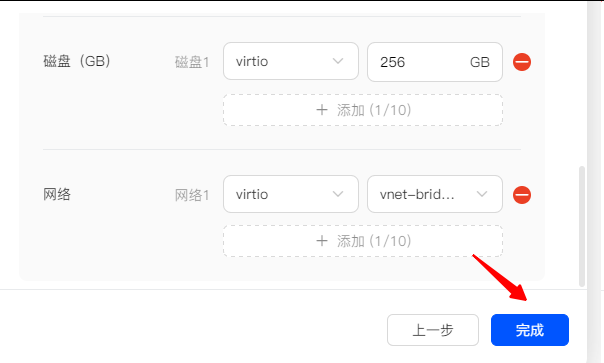
高级设置 选择开机自动启动 其他默认
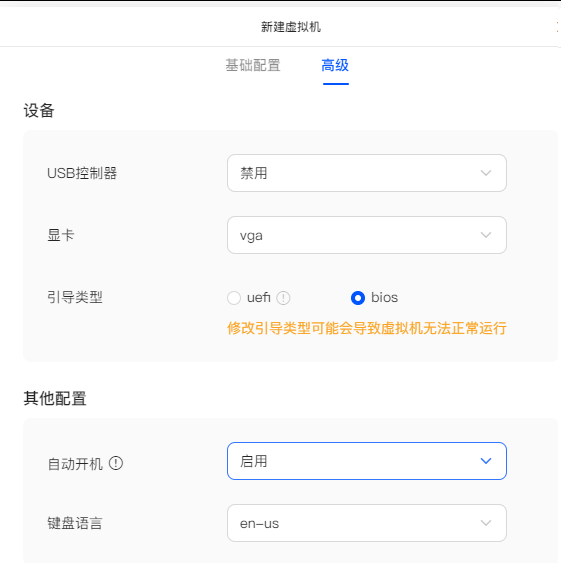
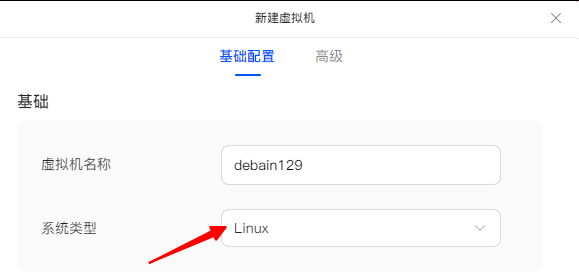
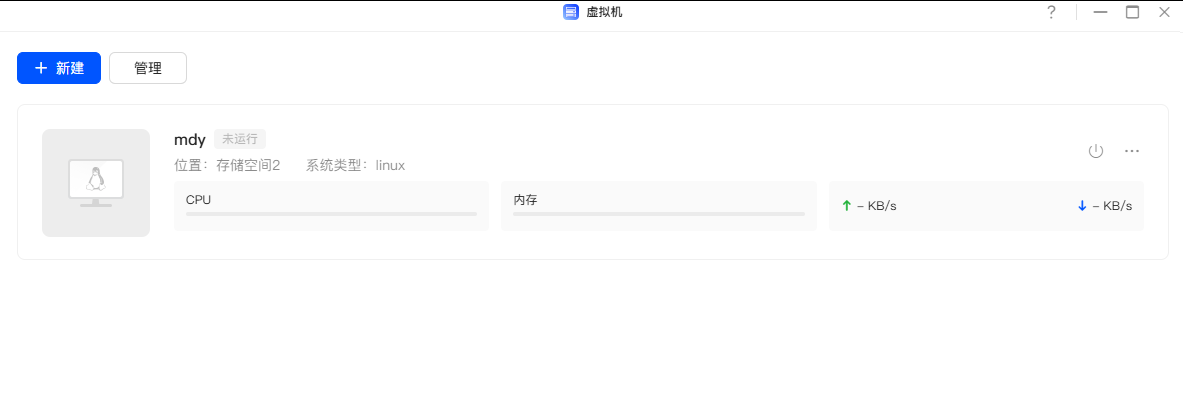
选择图形化安装
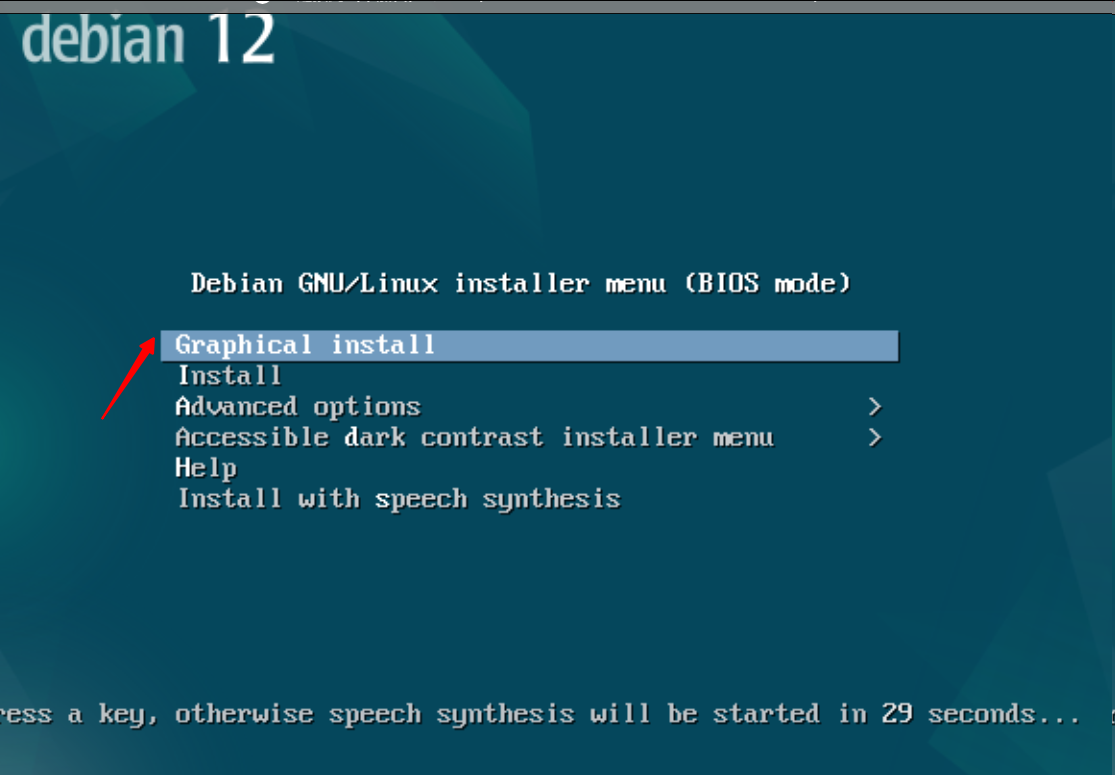
选择语言 英语
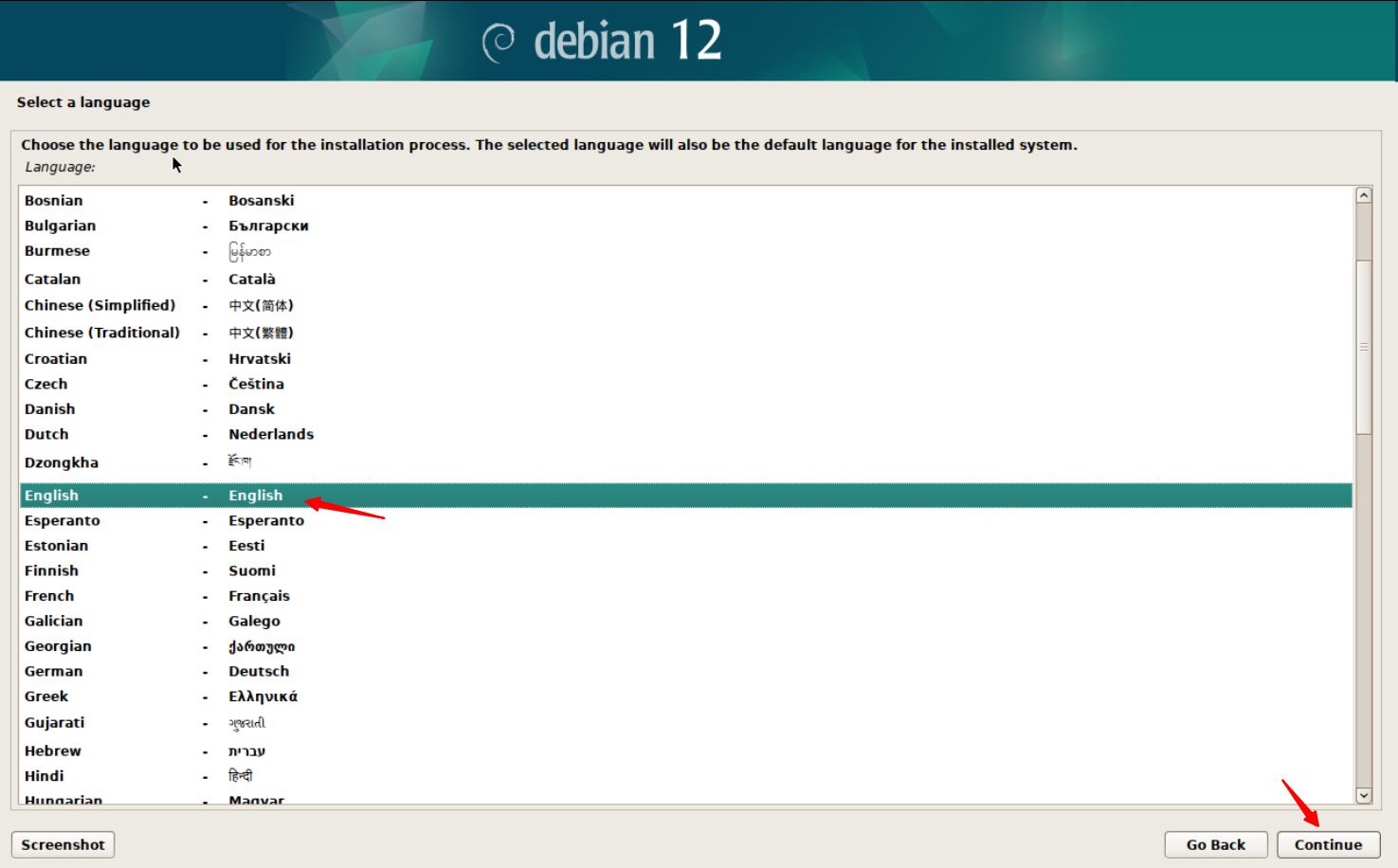
时区选择香港
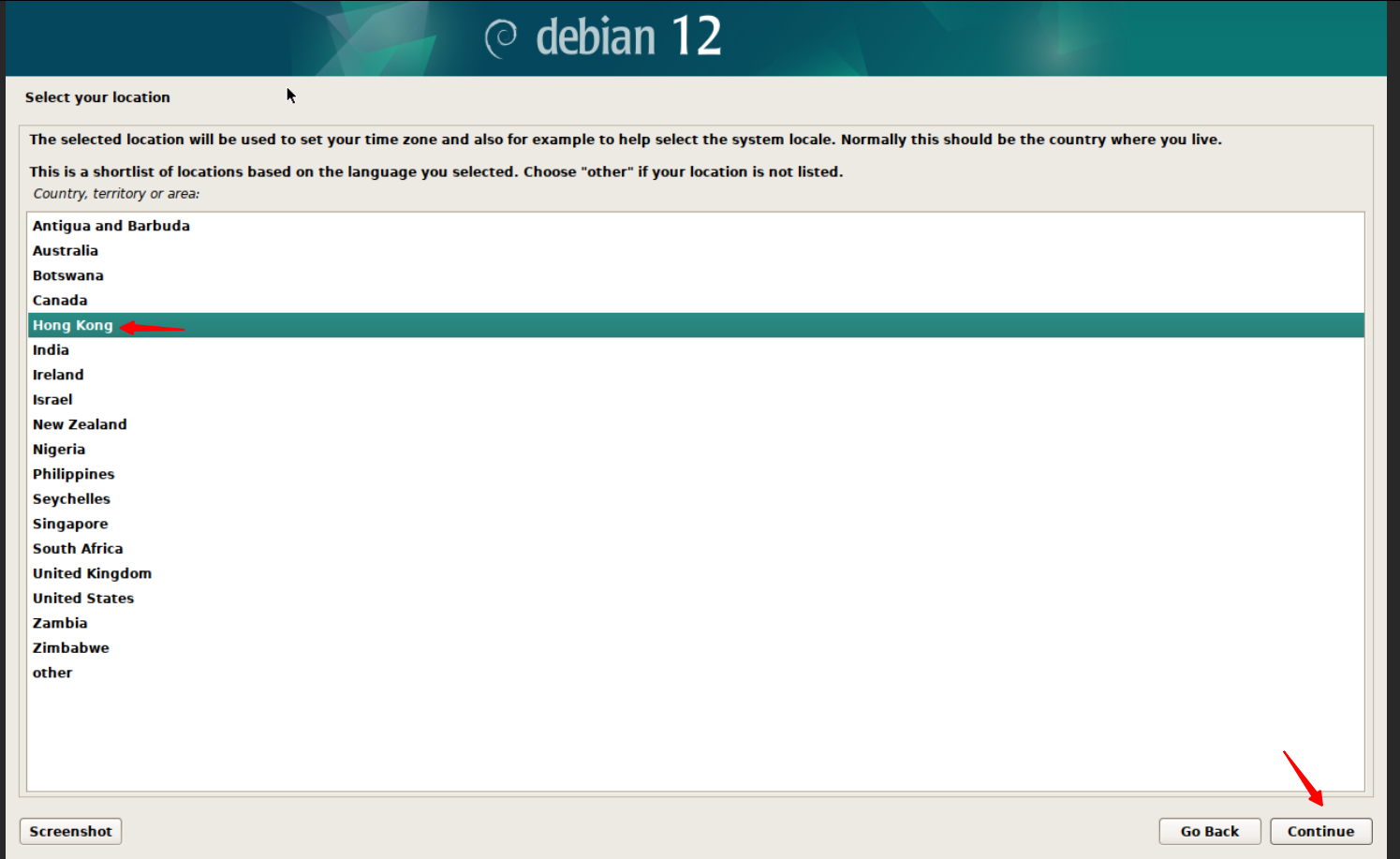
键盘布局 选择 美式英语
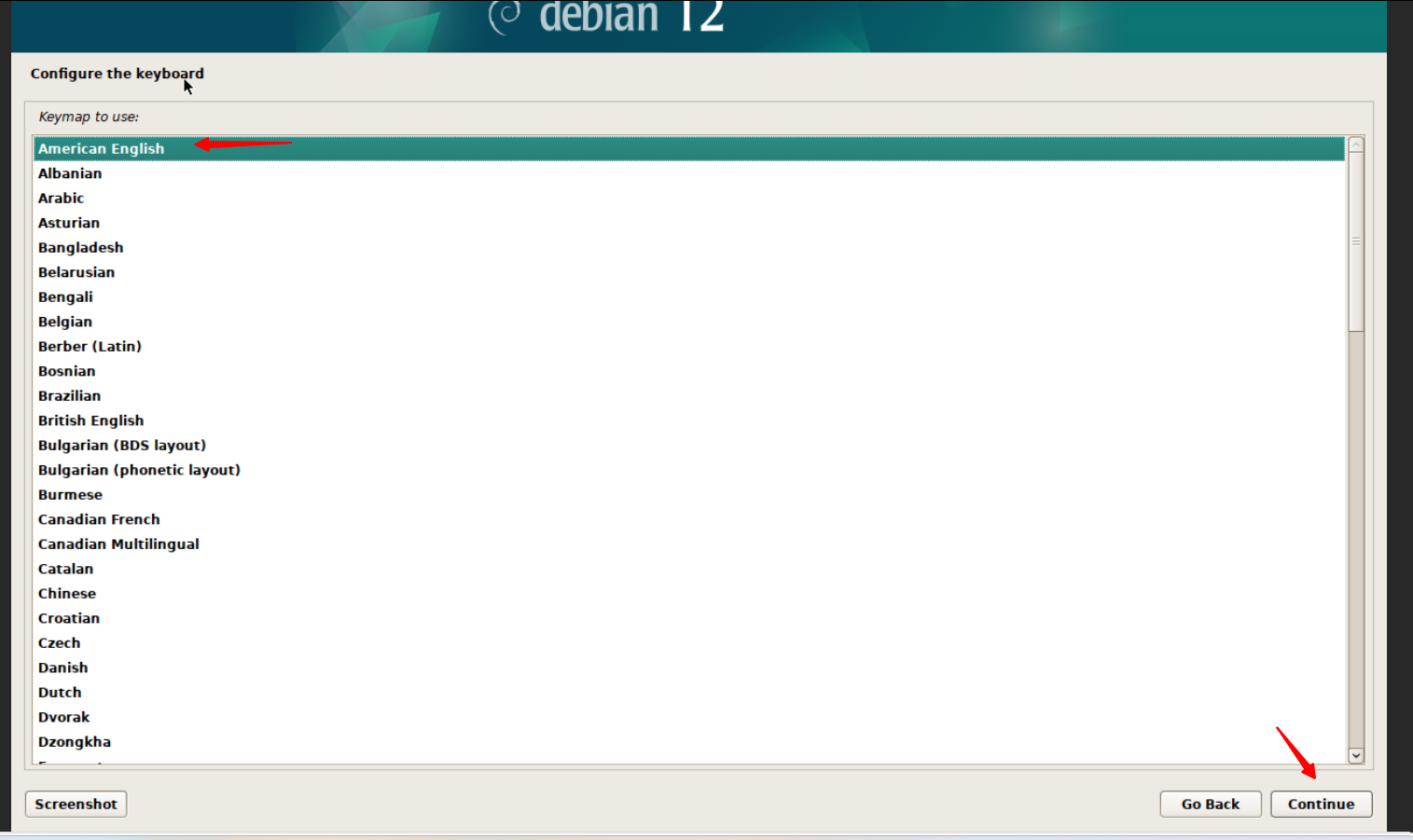
主机名字 随便自定义 例如 mdy
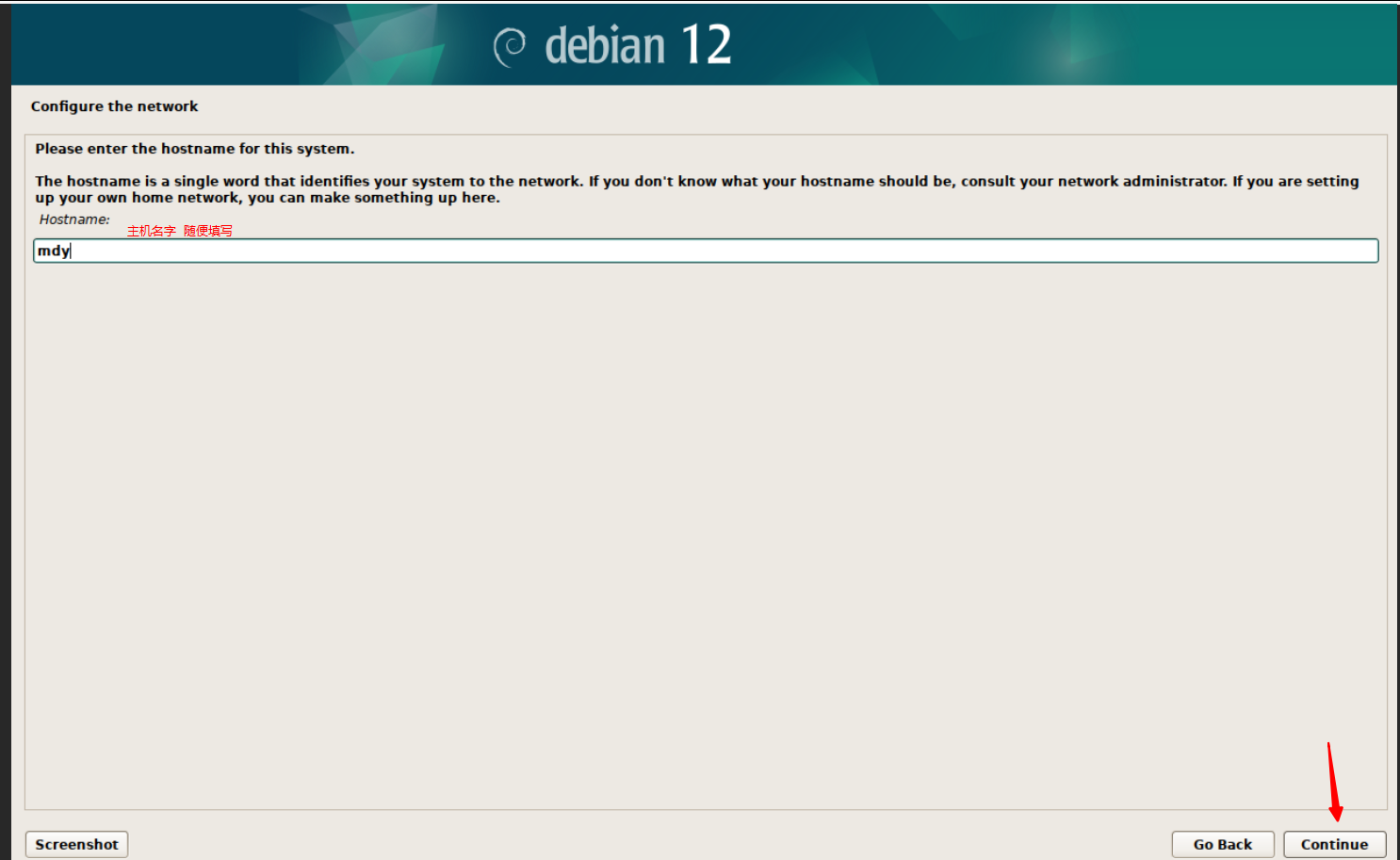
域名跳过 不用填写
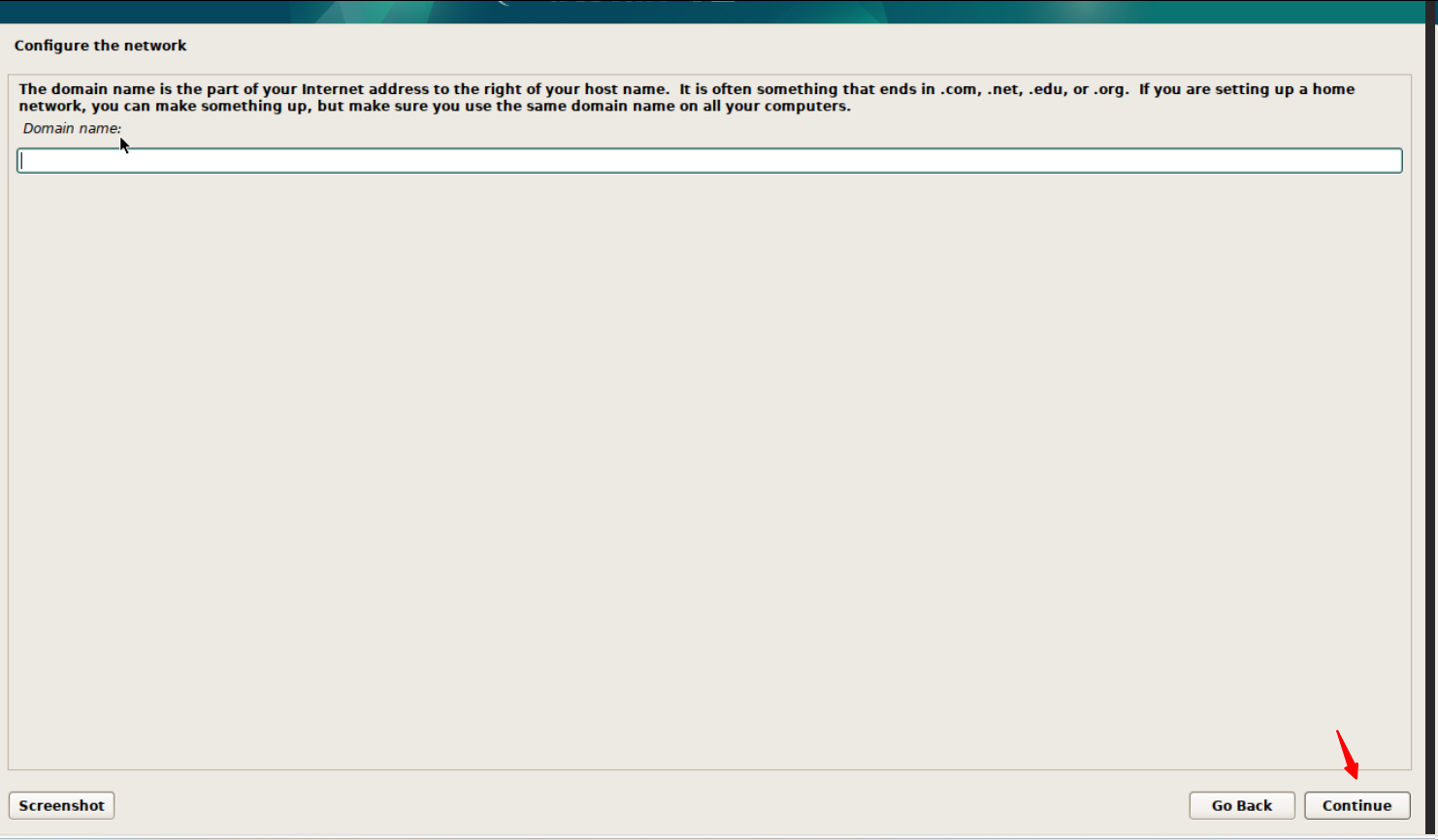
设置 root 账号的密码
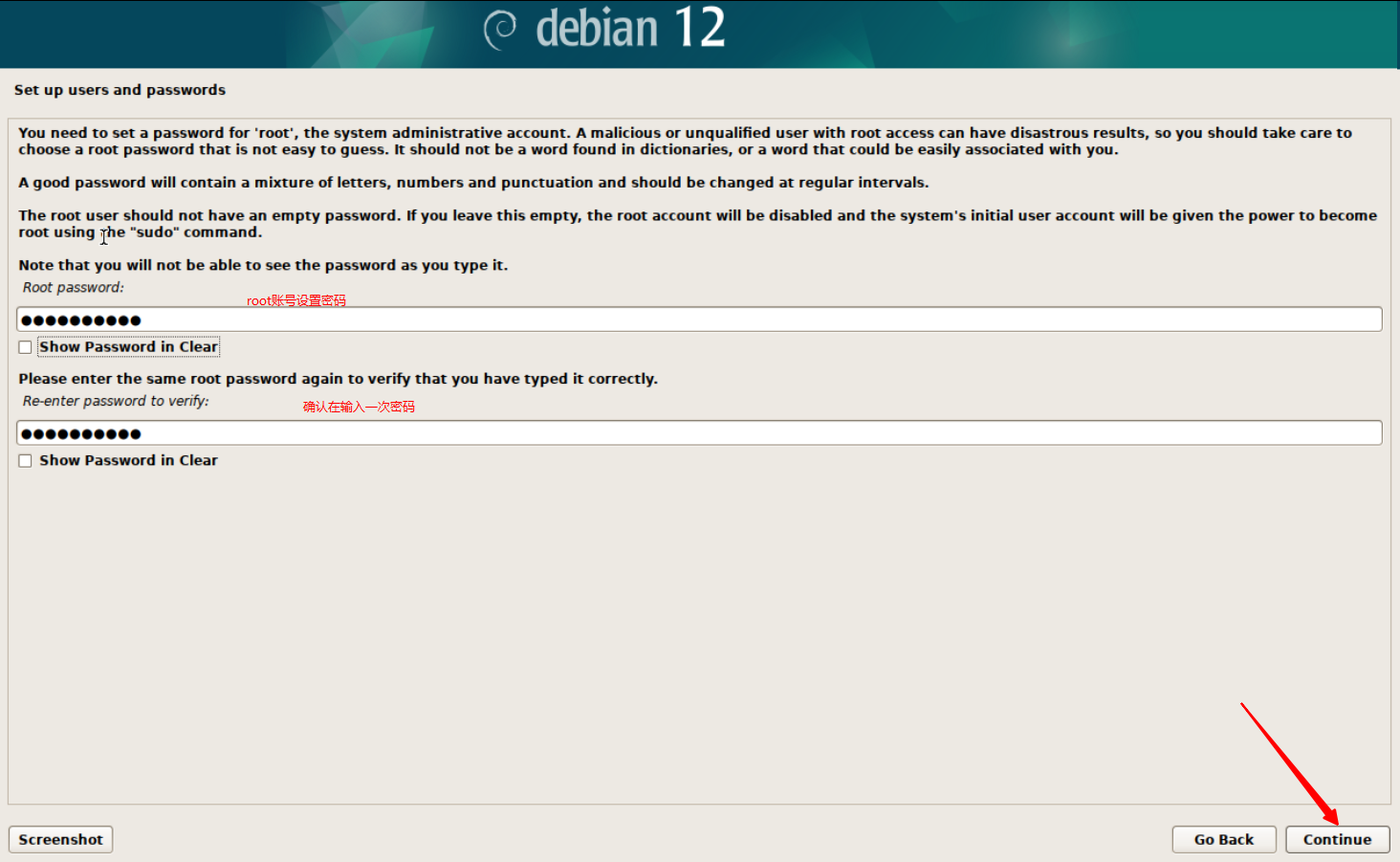
普通账号创建
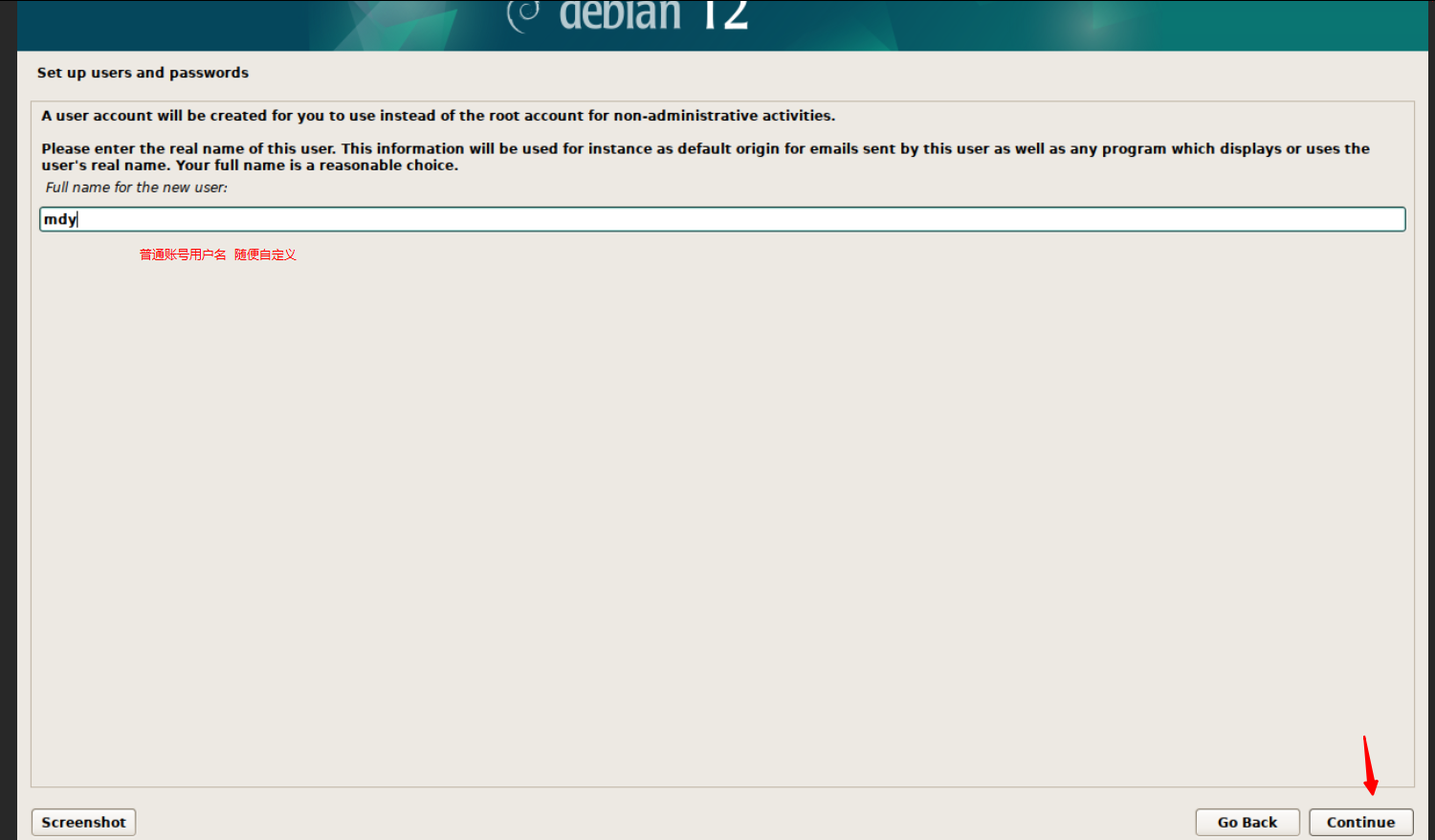
用户名
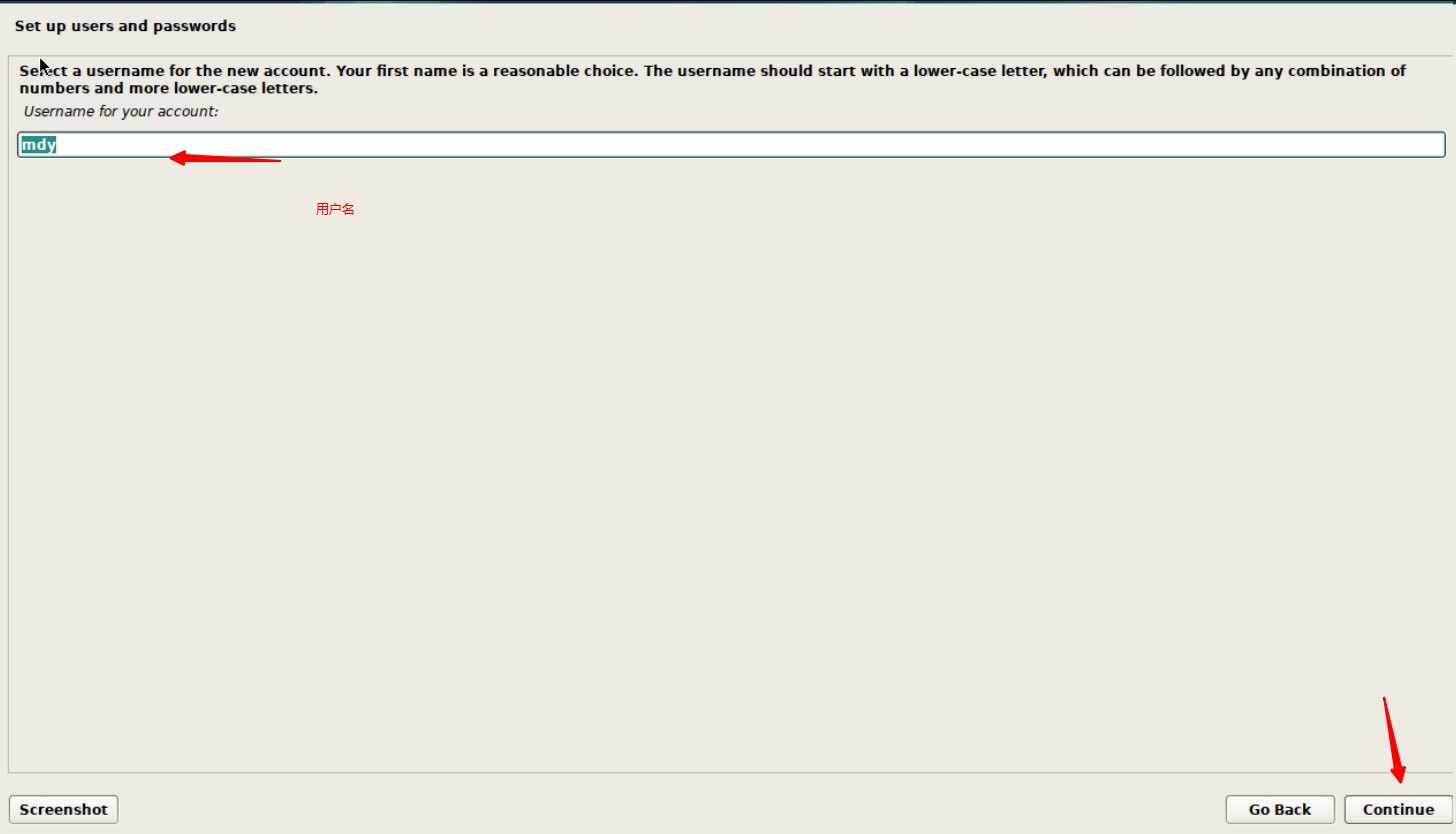
普通账号的密码设置
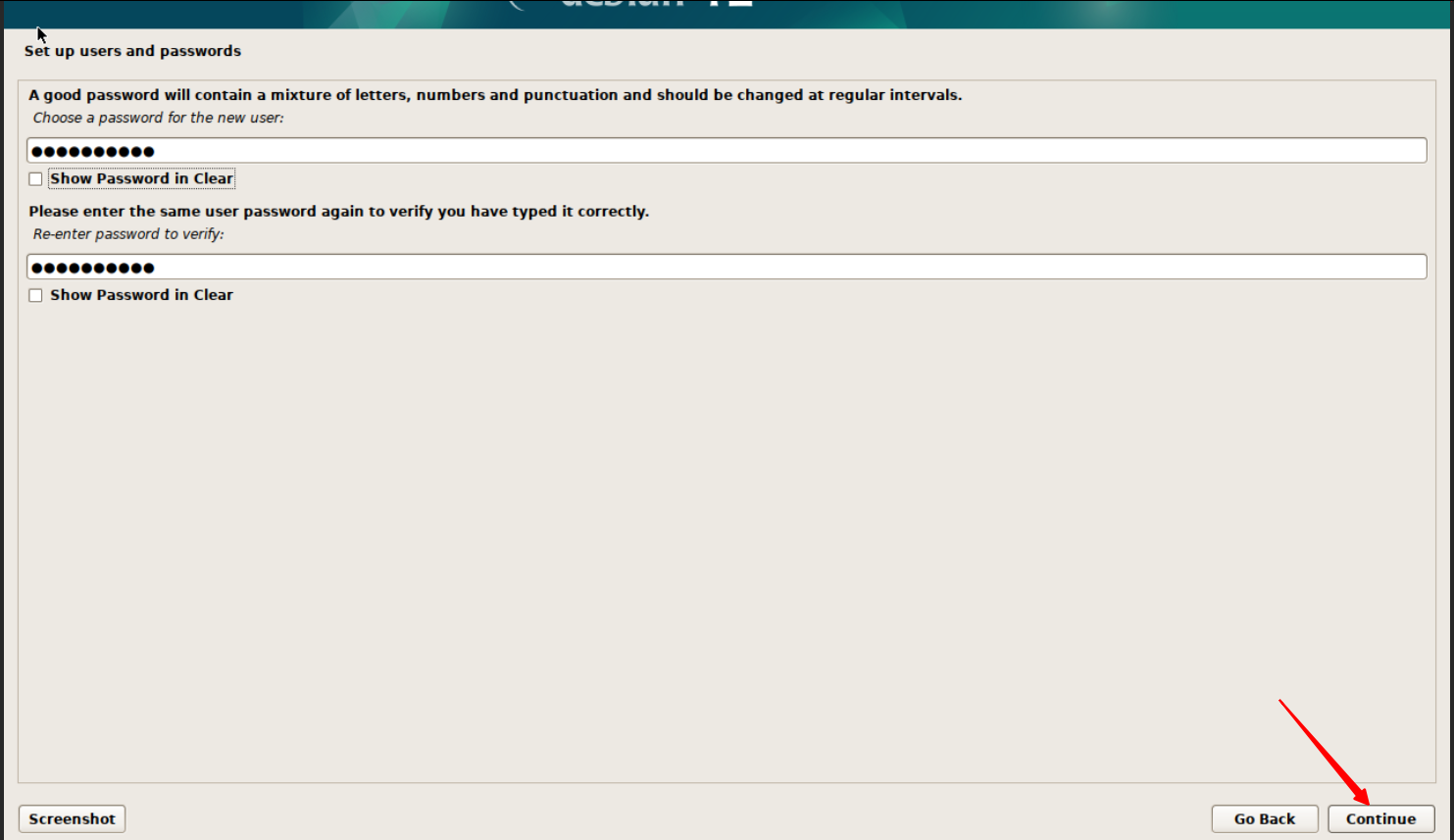
硬盘分区 选择手动分区

双击选择要分区的空间
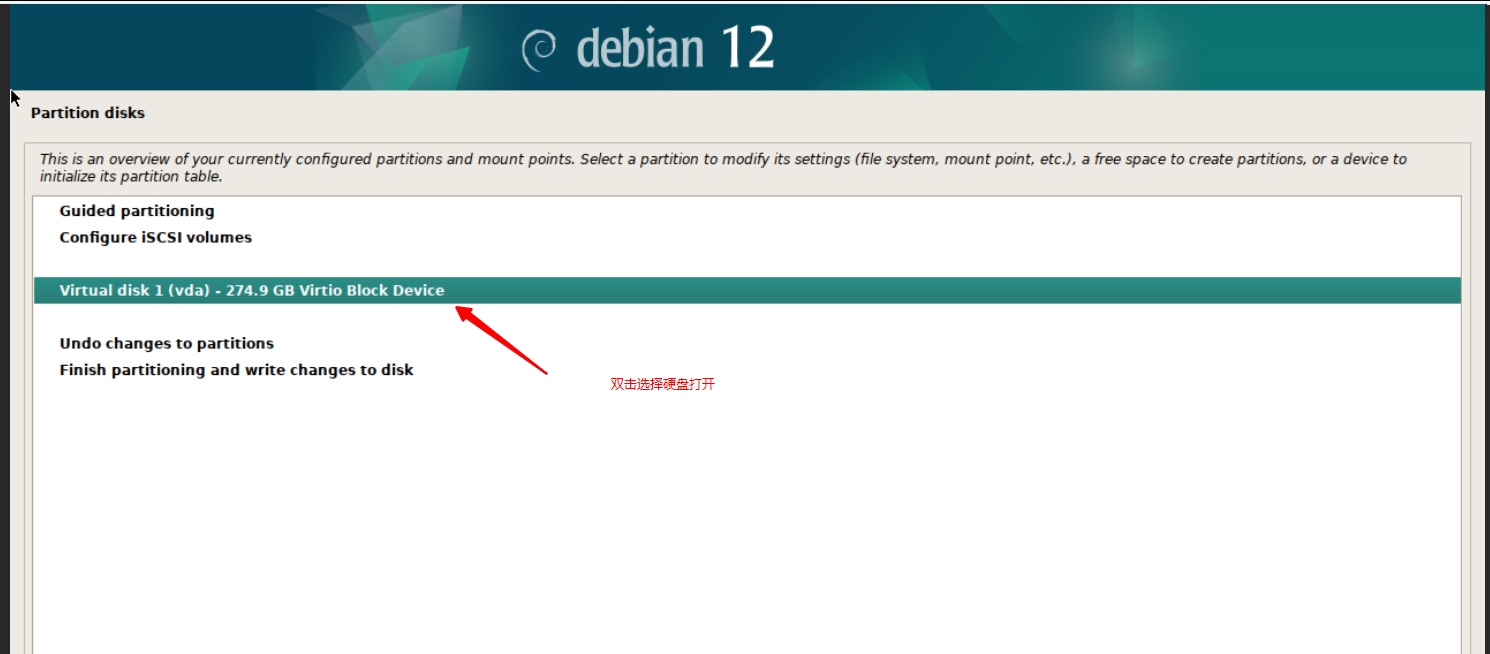
选择 yes
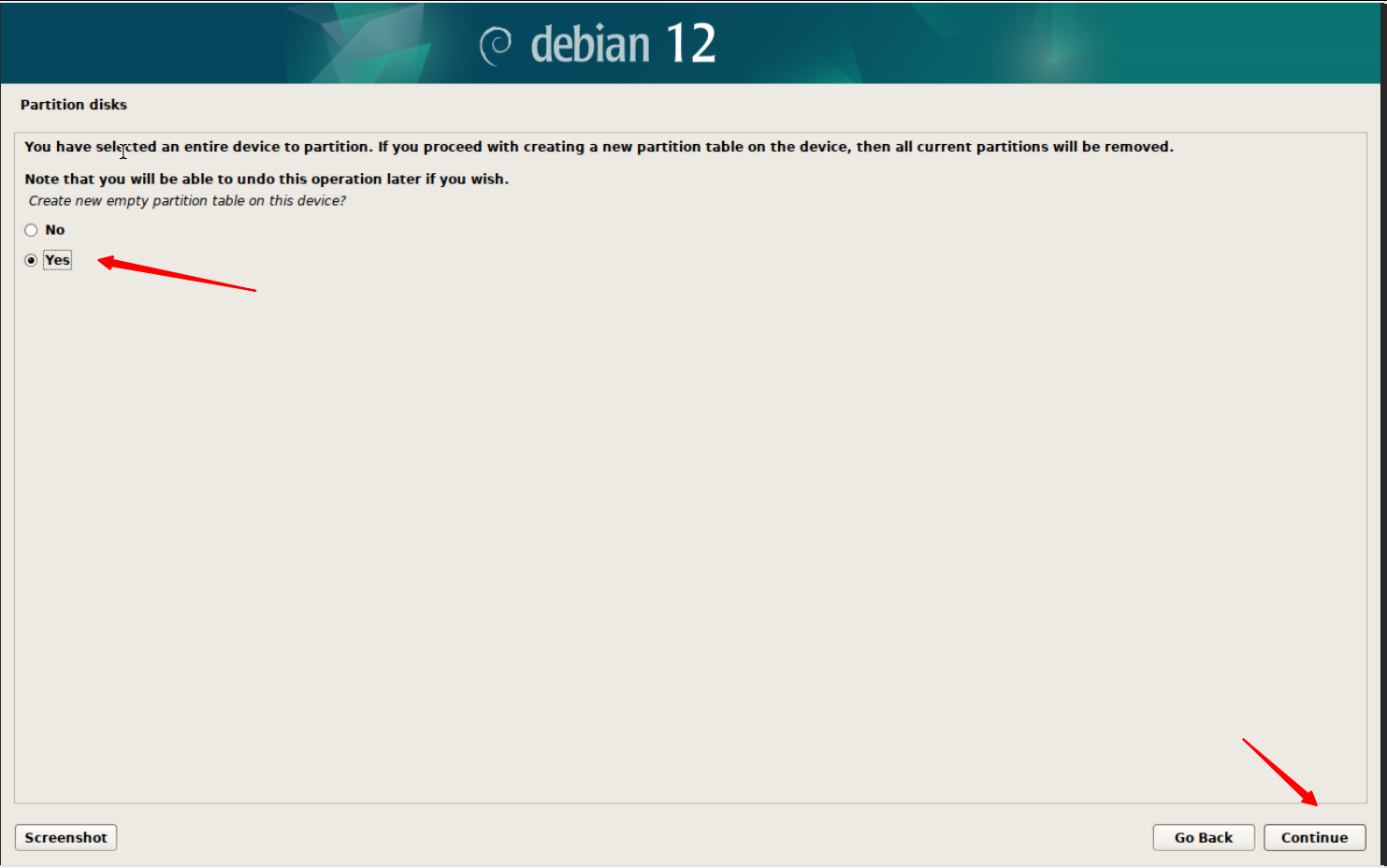
双击打开创建分区
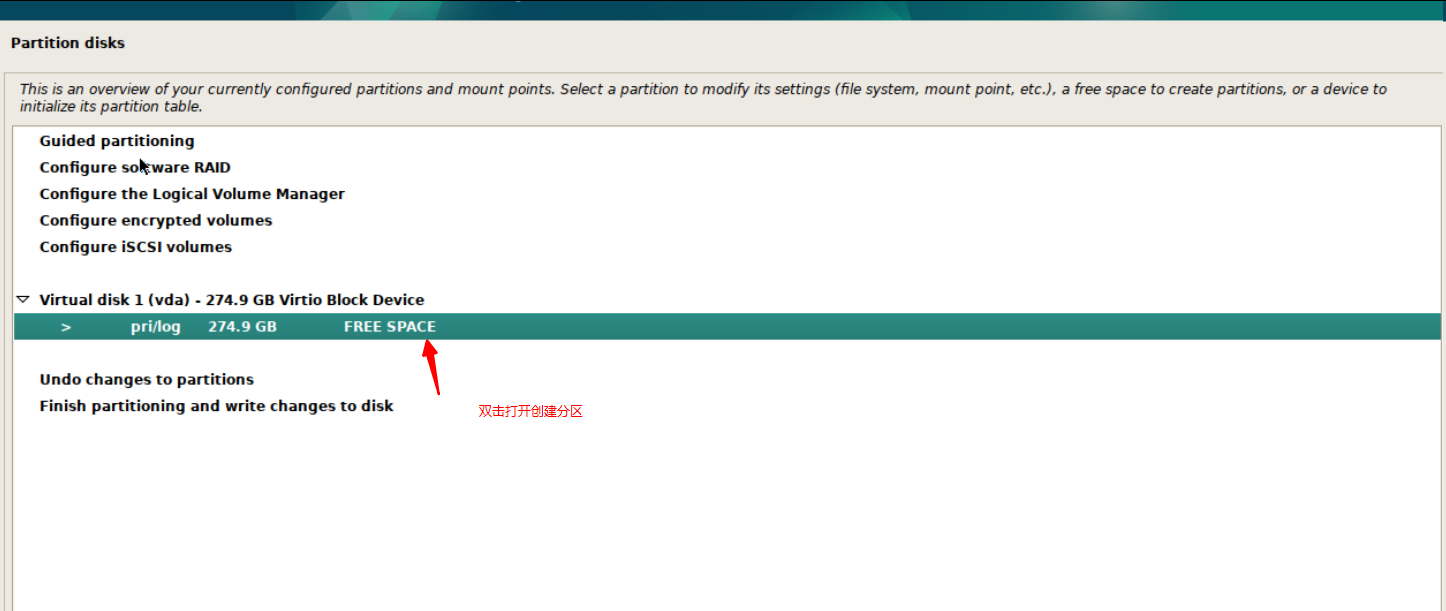
选择第一个 创建新分区 创建 boot
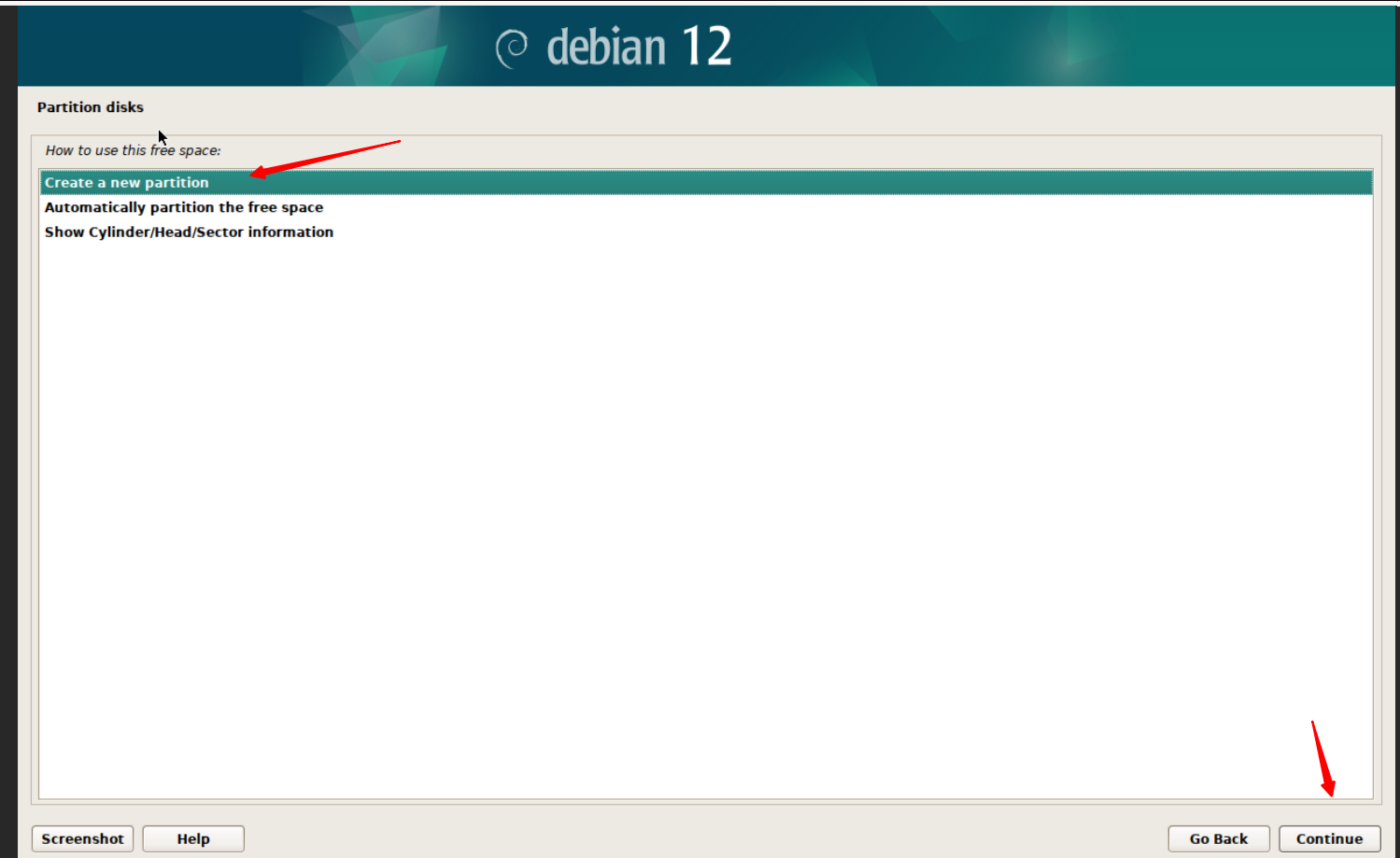
分配第一个分区 我给的是 2g
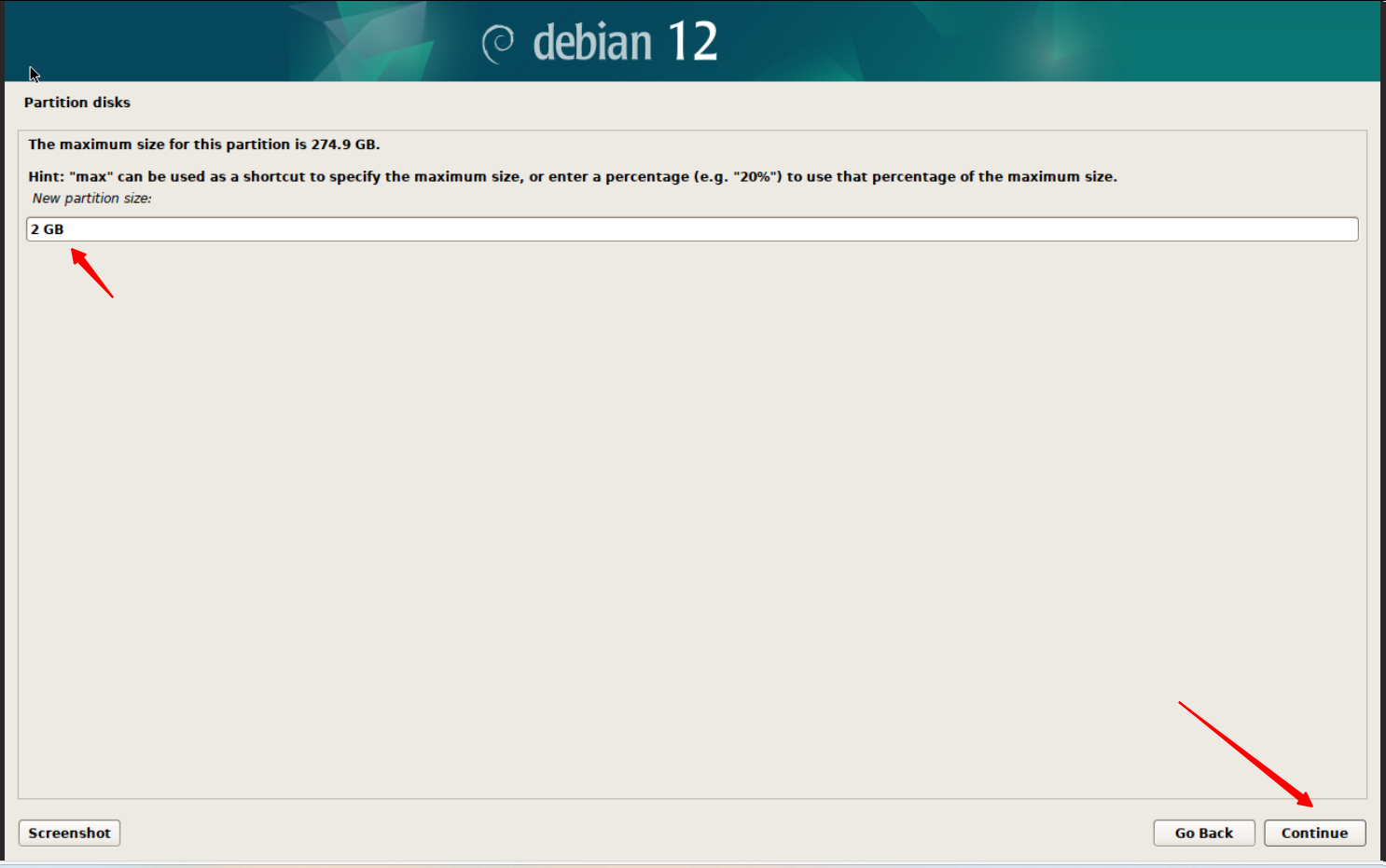
选择第一个 主分区
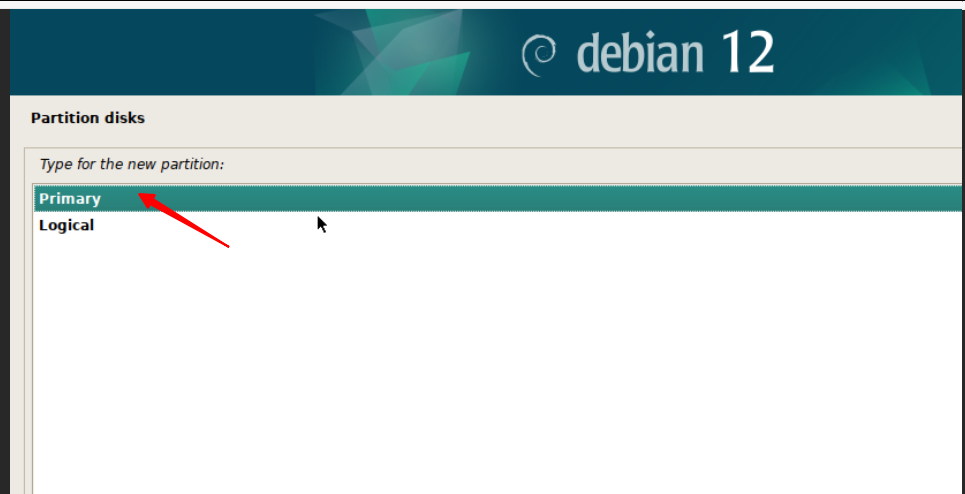
选择新分区的位置 第一个 开始
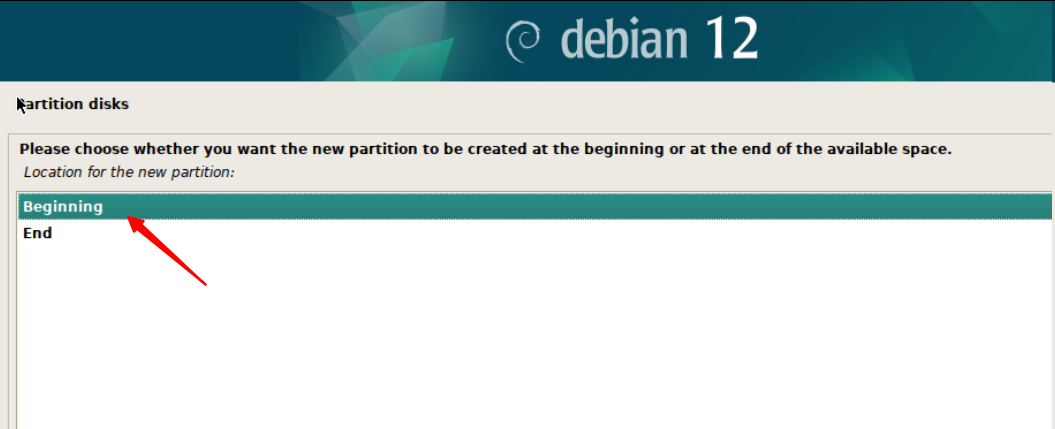
选择挂载点设置为 boot
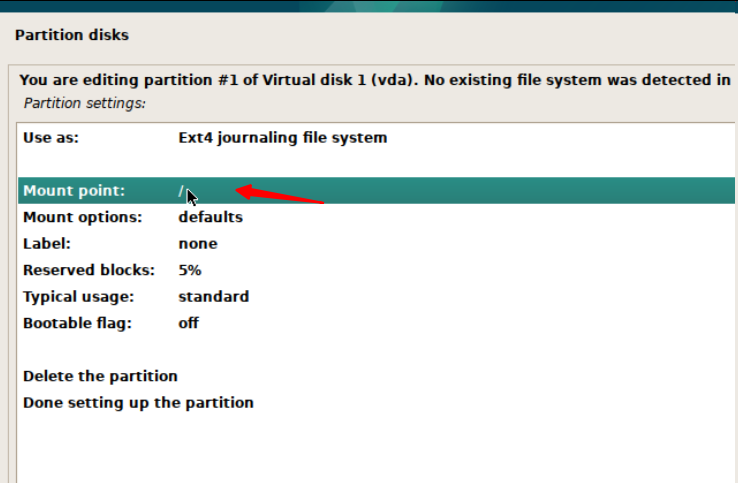
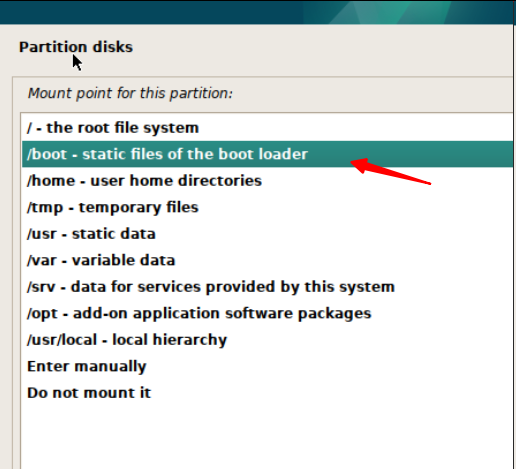
然后选择 分区设定结束
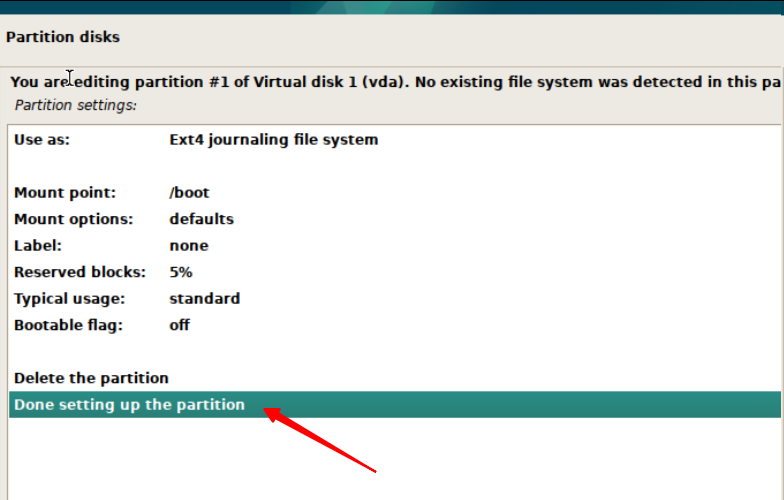
在选择空闲磁盘空间创建第二个分区 swap 交换空间
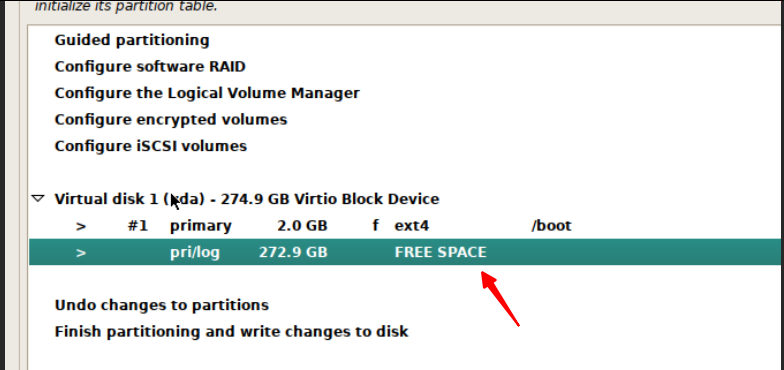
分配分区 我给的是 8G
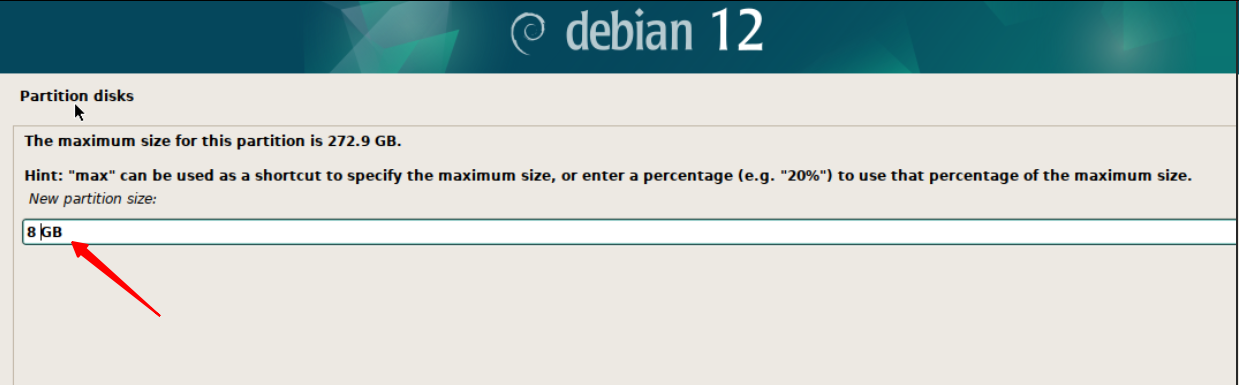
选择第一个 主分区
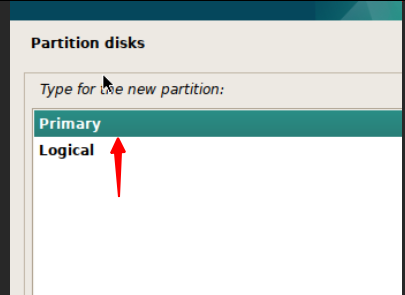
选择新分区的位置 第一个 开始
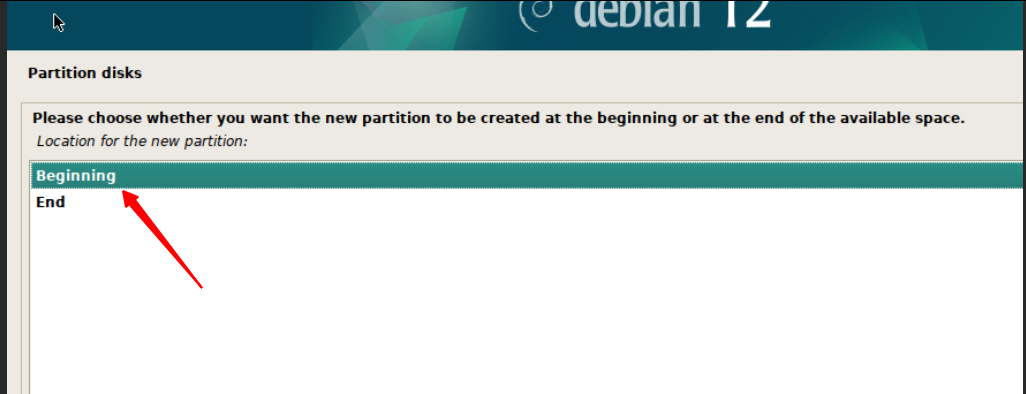
修改为交换空间
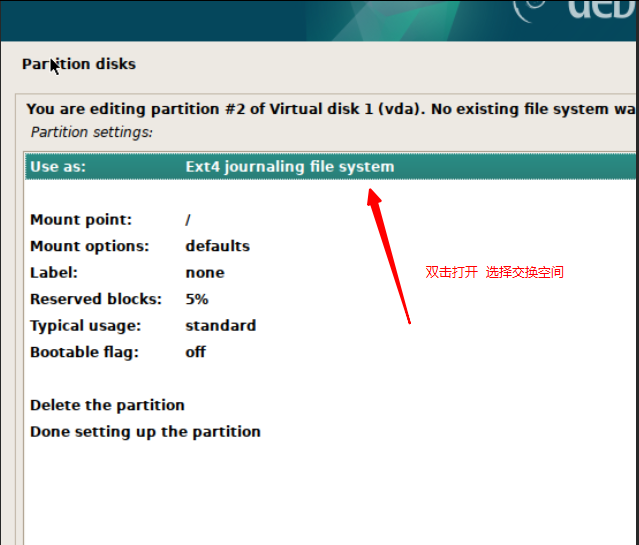
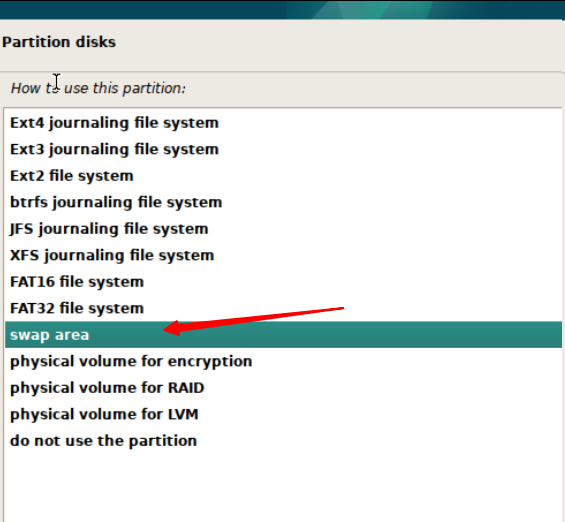
然后选择 分区设定结束
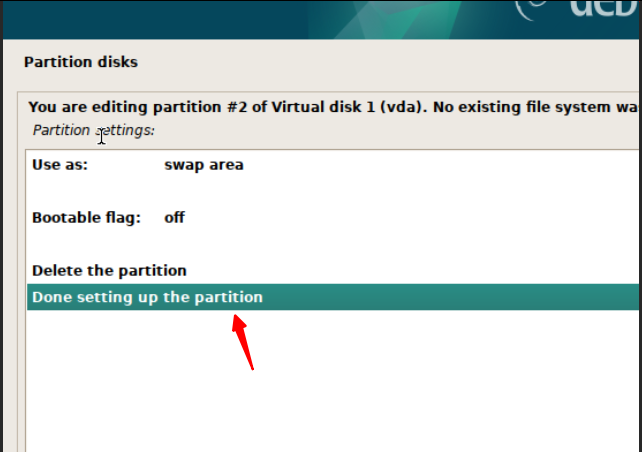
在选择空闲磁盘空间创建第三个分区 /
总共剩下 264.9g 未分配空间 分配分区 我给的是 260g 可以全部给完
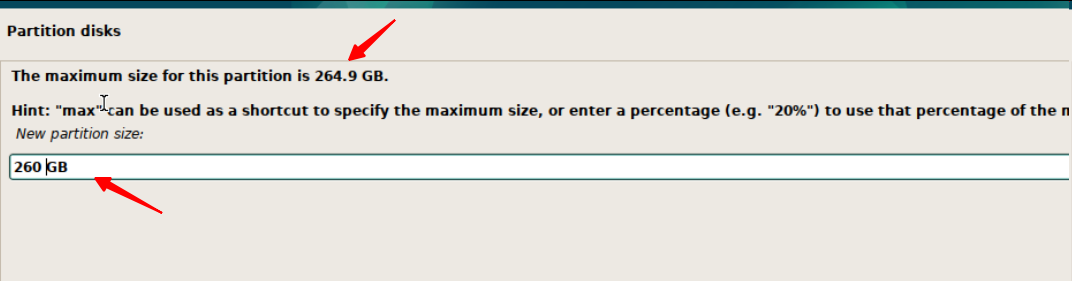
选择第一个 主分区
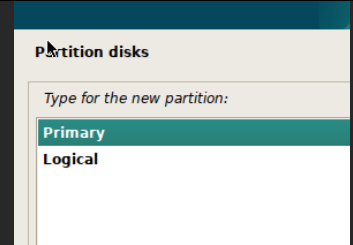
选择新分区的位置 第一个 开始
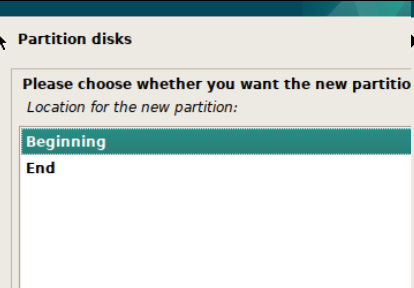
然后选择 分区设定结束
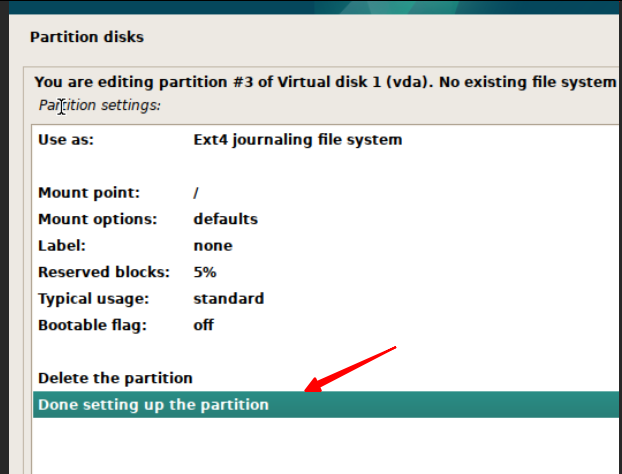
然后选择 完成分区操作并将修改写入磁盘
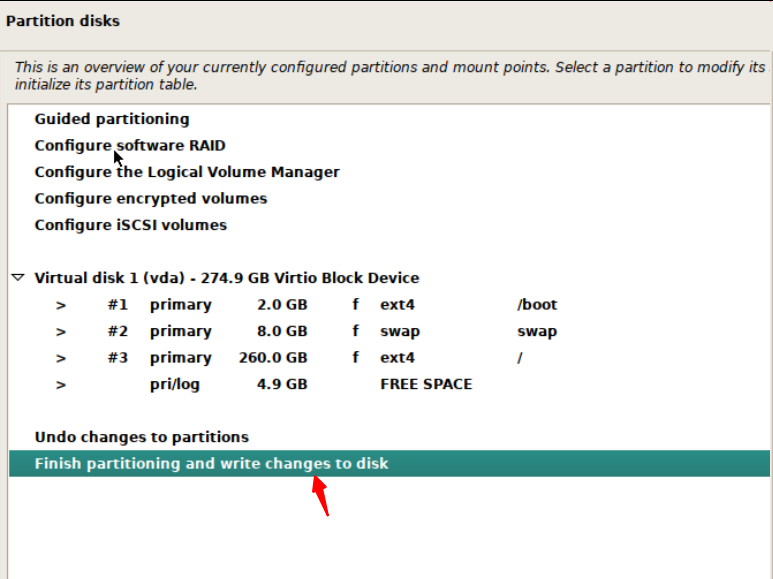
将改动写入磁盘 选择 yes
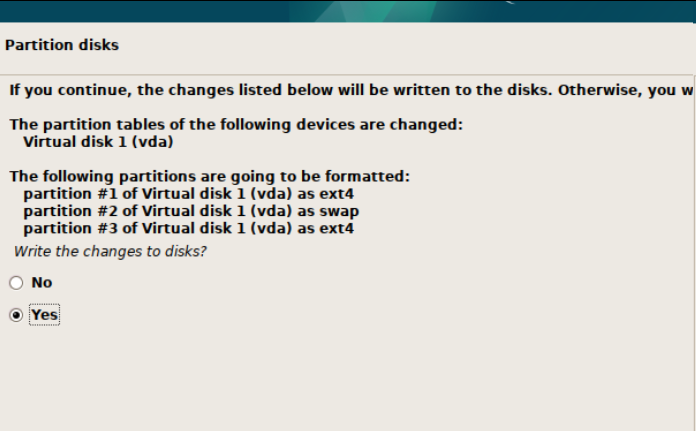
然后等待系统安装 需要等待一些时间
是否扫描额外的安装介质? 选择 no
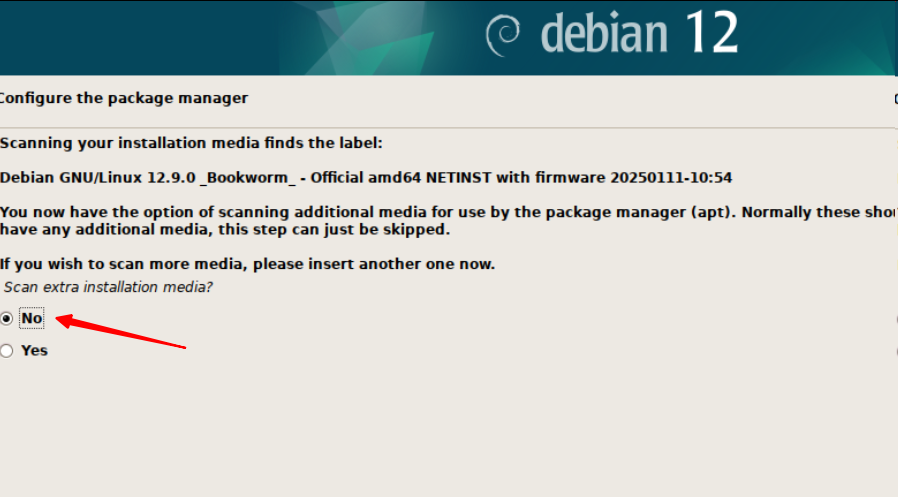
仓库镜像站点所在国家 选择 China 中国
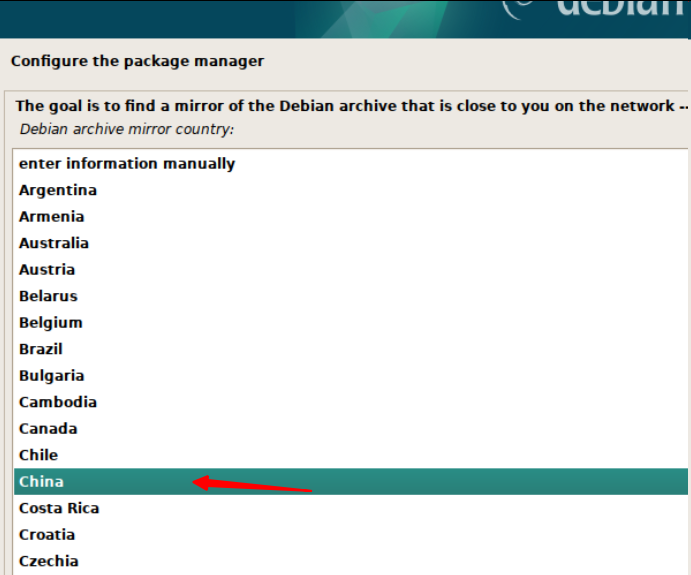
仓库镜像站点 我选择的是清华源 大家可以根据自己的需求选择
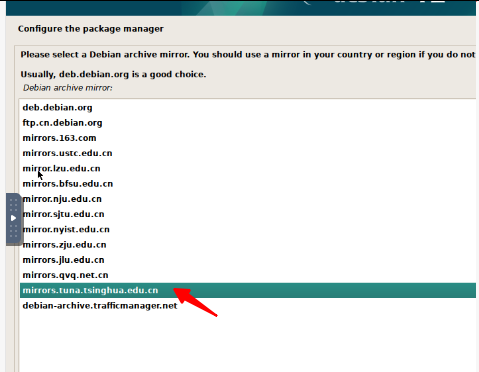
http 代理信息 无 直接下一步

等待配置软件包管理器 需要一些时间 取决于自己的网络
是否参与数据反馈 选择 no
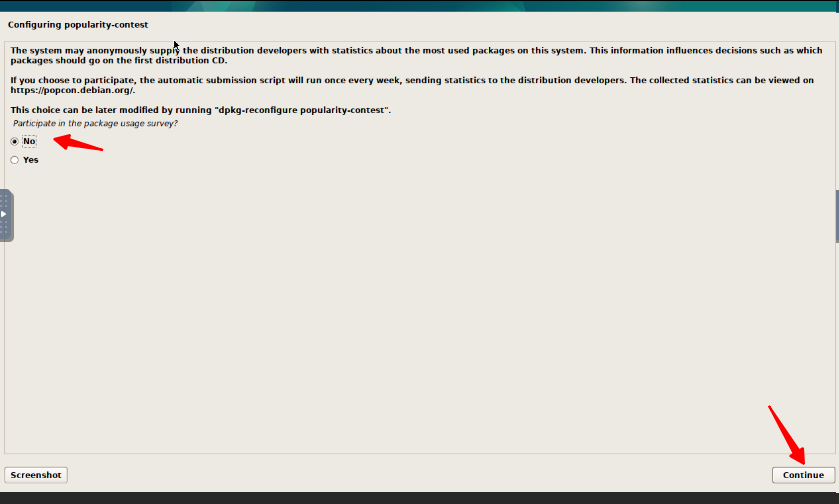
安装软件 SSH server 和 standard system utilities 【如果需要桌面环境则自行勾选】
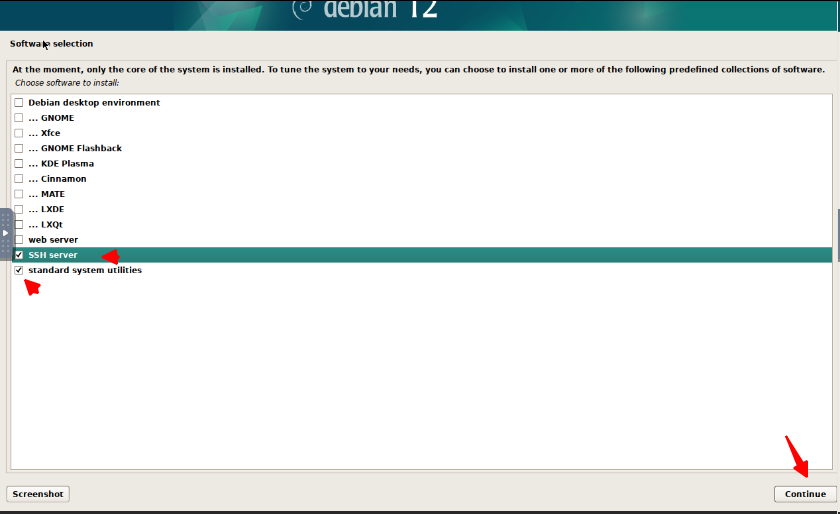
安装 grub 启动引导器 选择 yes 是
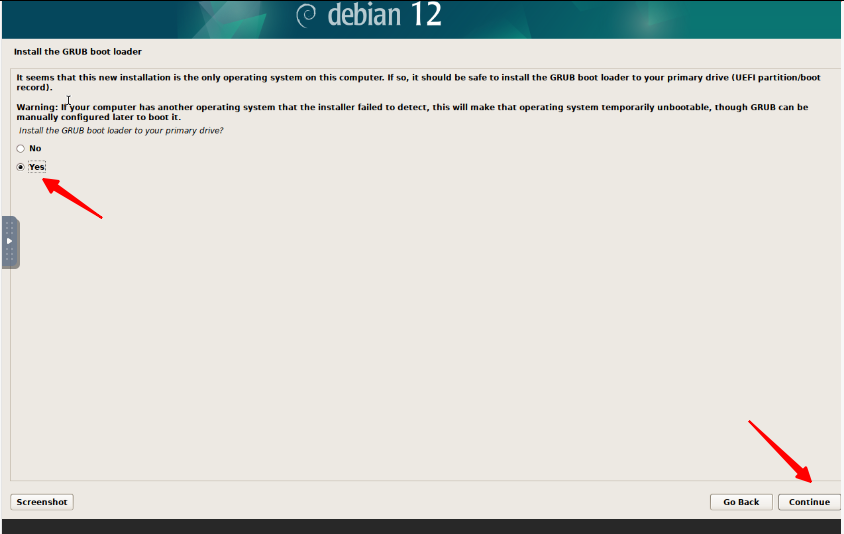
启动引导器安装位置 选择第二个 /dev/vda
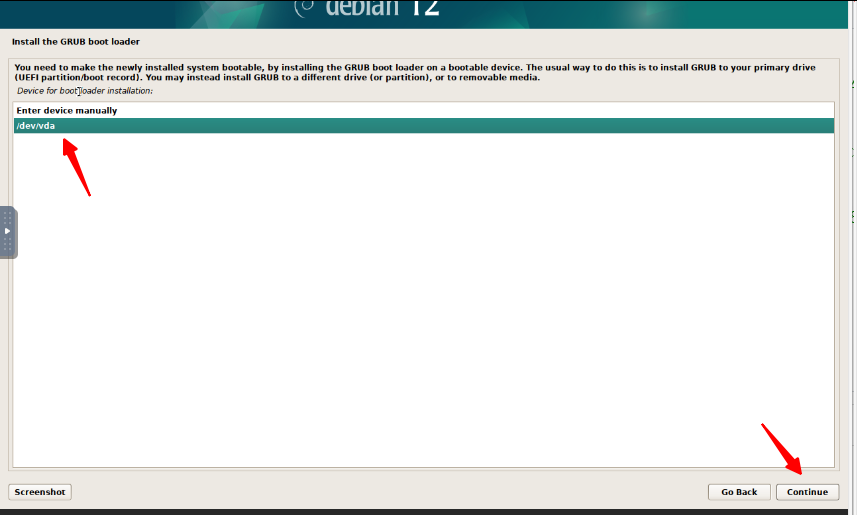
安装完成系统 点击 continue【继续】 重启系统
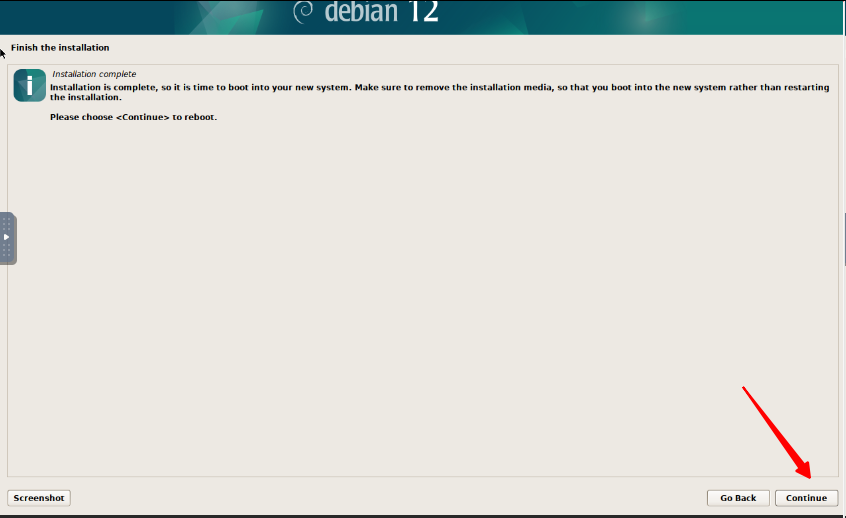
如果重启完之后还出现安装系统页面需要 去虚拟机管理 点击强制关机 点击设置移除 安装镜像 点击应用,在开机就可以了
【方法二 等待几分钟自己进入系统】
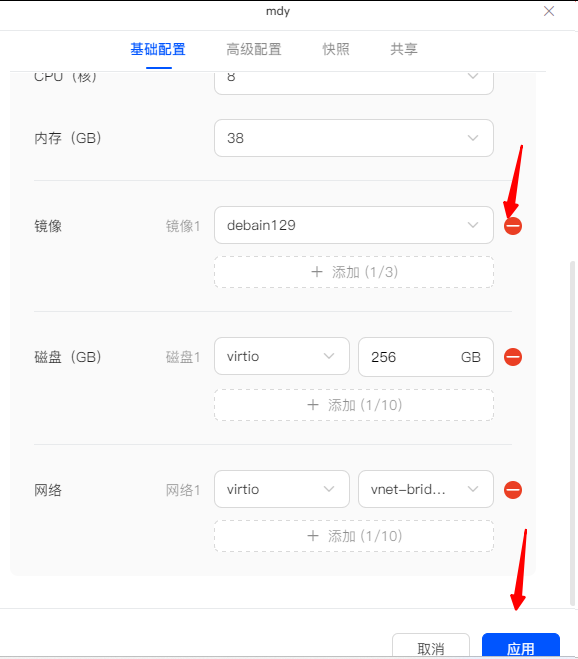
使用 root 账号和密码登录系统
开启 root 账号远程登录限制
输入命令 vi /etc/ssh/sshd_config
找到 #PermitRootLogin 一行 改成 PermitRootLogin yes ,也就是删掉前端的注释并做改后面的值为 yes【如果没有的话 在#PasswordAuthentication yes 上面或者下面增加一行】
删掉#PasswordAuthentication yes 前面的 #
光标移动到#LoginGraceTime 2m #这里 按一下 O 自动增加一行
输入 PermitRootLogin yes
然后按“i”进入编辑模式,删除使用 Delete 键,Esc 退出、输入:wq 保存!!!
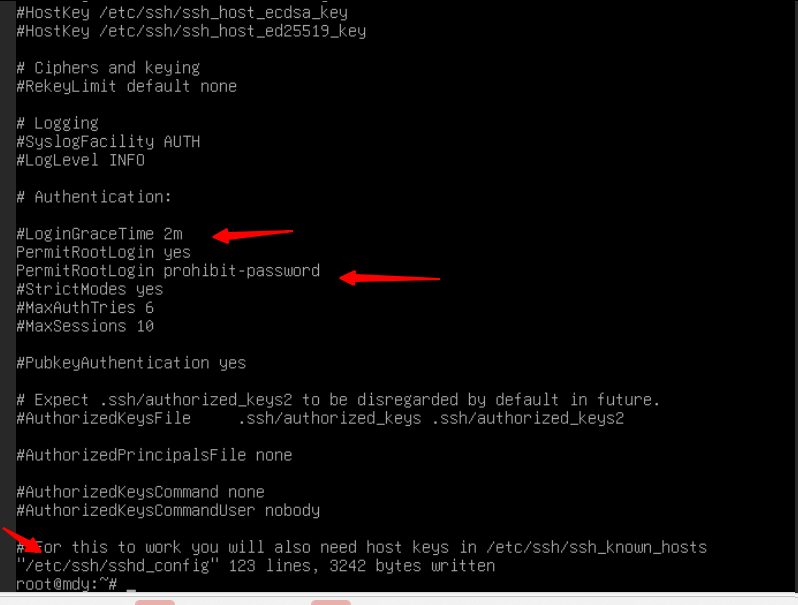
【先更新源 输入 apt update】
【在安装 sudo 输入 apt install sudo】
在重启 输入命令 sudo service SSH restart

查看 ip 地址
输入 ip addr show
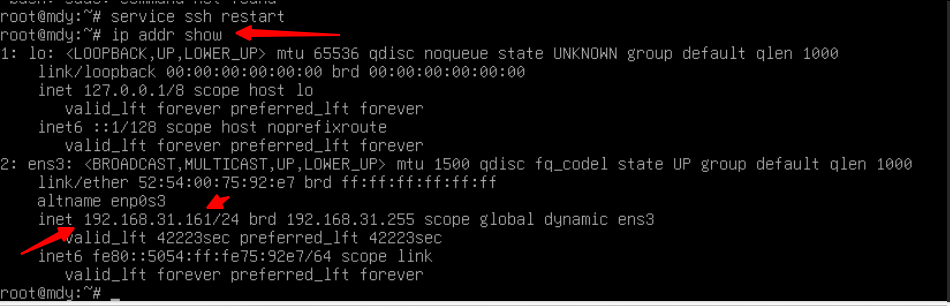
例如我的 ip 是 192.168.31.161,打开 SSH 软件连接 我安装的是 FinalShell【下载地址 https://www.hostbuf.com/t/988.html】
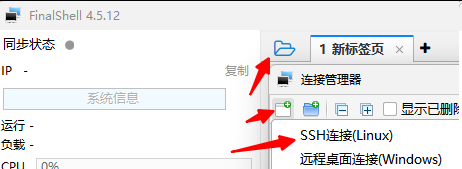

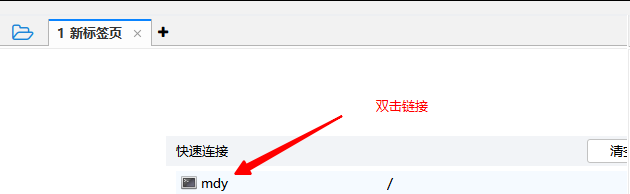
选择接受并保存 输入 root 和密码
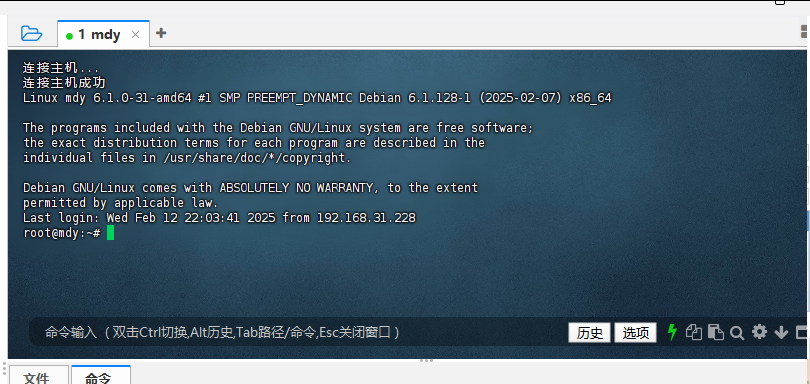
依次输入以下命令安装
apt update # 更新软件源
sudo apt-get update # 更新软件源
sudo apt upgrade # 更新软件源
sudo apt install -y iptables #确认安装 iptables
sudo apt-get install net-tools #安装 net-tools
sudo apt-get install -y wget curl #确认安装 wget+curl
然后根据官方安装教程安装 https://docs-pd.mingdao.com/deployment/docker-compose/standalone/demo
关闭 Firewalld
systemctl stop firewalld && systemctl disable firewalld
`
输入之后提示报错则输入 dpkg -l | grep firewalld
无返回 代表没有安装防火墙 则不用管
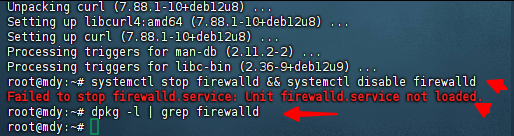
关闭 SELinux
setenforce 0
sed -i s/"^SELINUX=.*$"/"SELINUX=disabled"/g /etc/selinux/config
如果返回报错则代表没有开启 则不用管
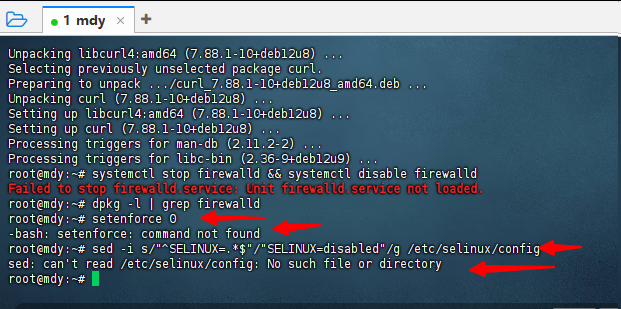
然后依次输入 6 7 8【9 不需要输入了】
sysctl -w vm.max_map_count=262144
grep -q '^vm.max_map_count' /etc/sysctl.conf && sed -i 's/^vm.max_map_count.*/vm.max_map_count=262144/' /etc/sysctl.conf || echo 'vm.max_map_count=262144' >> /etc/sysctl.conf
sysctl -w fs.file-max=2048000
grep -q '^fs.file-max' /etc/sysctl.conf && sed -i 's/^fs.file-max.*/fs.file-max=2048000/' /etc/sysctl.conf || echo 'fs.file-max=2048000' >> /etc/sysctl.conf
sysctl -w net.ipv4.ip_forward=1
grep -q '^net.ipv4.ip_forward' /etc/sysctl.conf && sed -i 's/^net.ipv4.ip_forward.*/net.ipv4.ip_forward=1/' /etc/sysctl.conf || echo 'net.ipv4.ip_forward=1' >> /etc/sysctl.conf
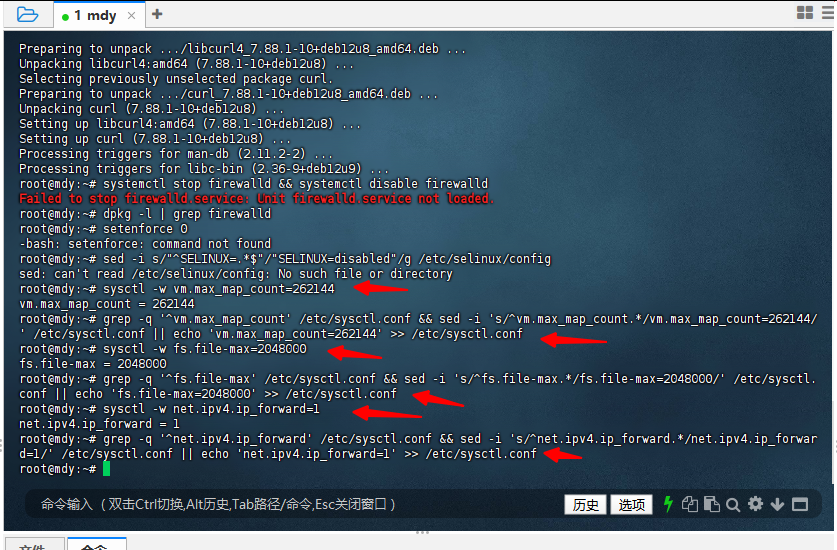
然后根据教程 二、安装 docker 依次输入 1 2 3 4 5 例如
输入 wget https://pdpublic.mingdao.com/private-deployment/offline/common/docker-27.3.1.tgz
等待下载完成
tar -zxvf docker-27.3.1.tgz
mv -f docker/* /usr/local/bin/
mkdir -p /etc/docker/
cat > /etc/docker/daemon.json <<EOF
{
"registry-mirrors": ["https://uvlkeb6d.mirror.aliyuncs.com"],
"data-root": "/data/docker",
"max-concurrent-downloads": 10,
"exec-opts": ["native.cgroupdriver=cgroupfs"],
"storage-driver": "overlay2",
"default-address-pools":[{"base":"172.80.0.0/16","size":24}]
}
EOF
cat > /etc/systemd/system/docker.service <<EOF
[Unit]
Description=Docker
After=network-online.target
Wants=network-online.target
[Service]
Type=notify
ExecStart=/usr/local/bin/dockerd
ExecReload=/bin/kill -s HUP $MAINPID
LimitNOFILE=102400
LimitNPROC=infinity
LimitCORE=0
TimeoutStartSec=0
Delegate=yes
KillMode=process
Restart=on-failure
StartLimitBurst=3
StartLimitInterval=60s
[Install]
WantedBy=multi-user.target
EOF
systemctl daemon-reload && systemctl start docker && systemctl enable docker
然后提示运行 【输出信息 Created symlink /etc/systemd/system/multi-user.target.wants/docker.service → /etc/systemd/system/docker.service. 表明 systemctl enable docker 命令成功执行,并且创建了必要的符号链接。】
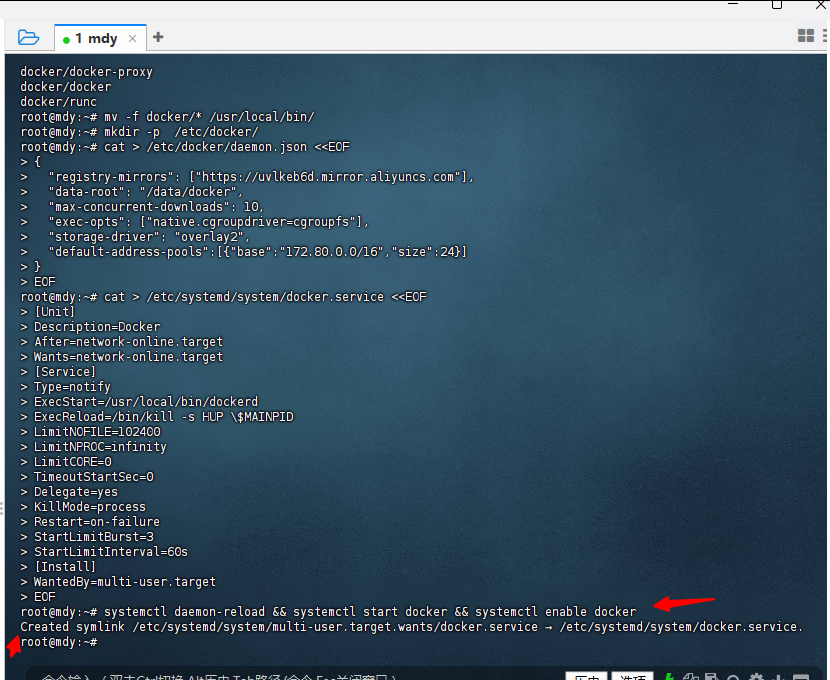
然后根据教程三、单机版本安装 安装明道云
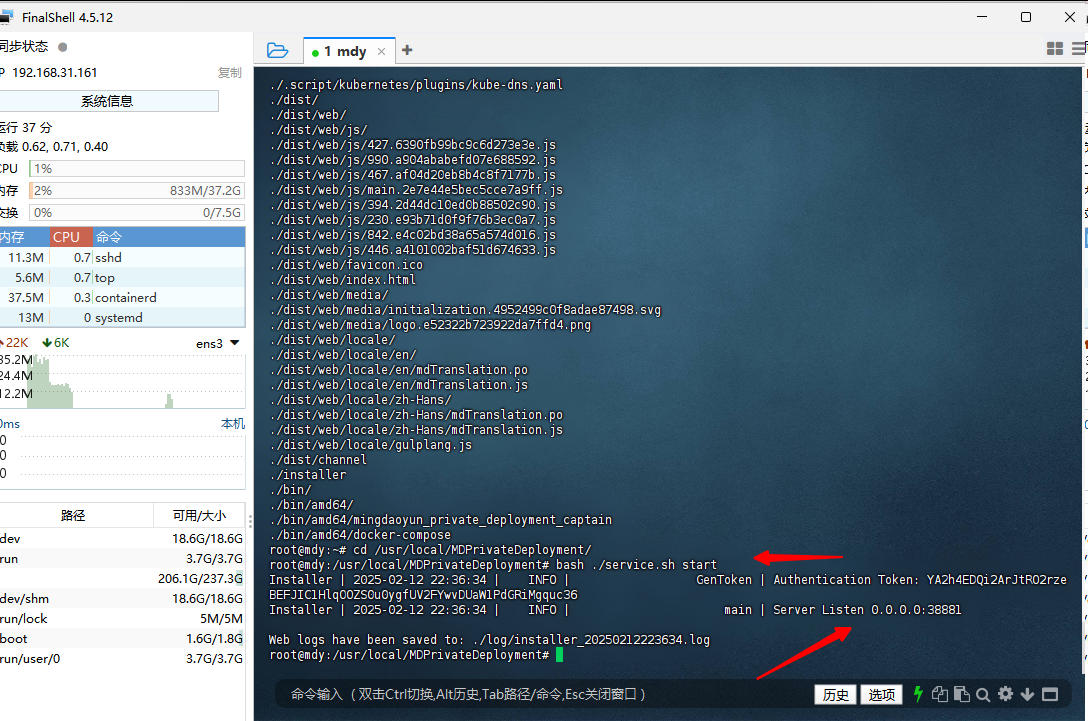
代表启动成功明道云 在网页输入刚才查看 ip 的地址:38881 例如 192.168.31.161:38881
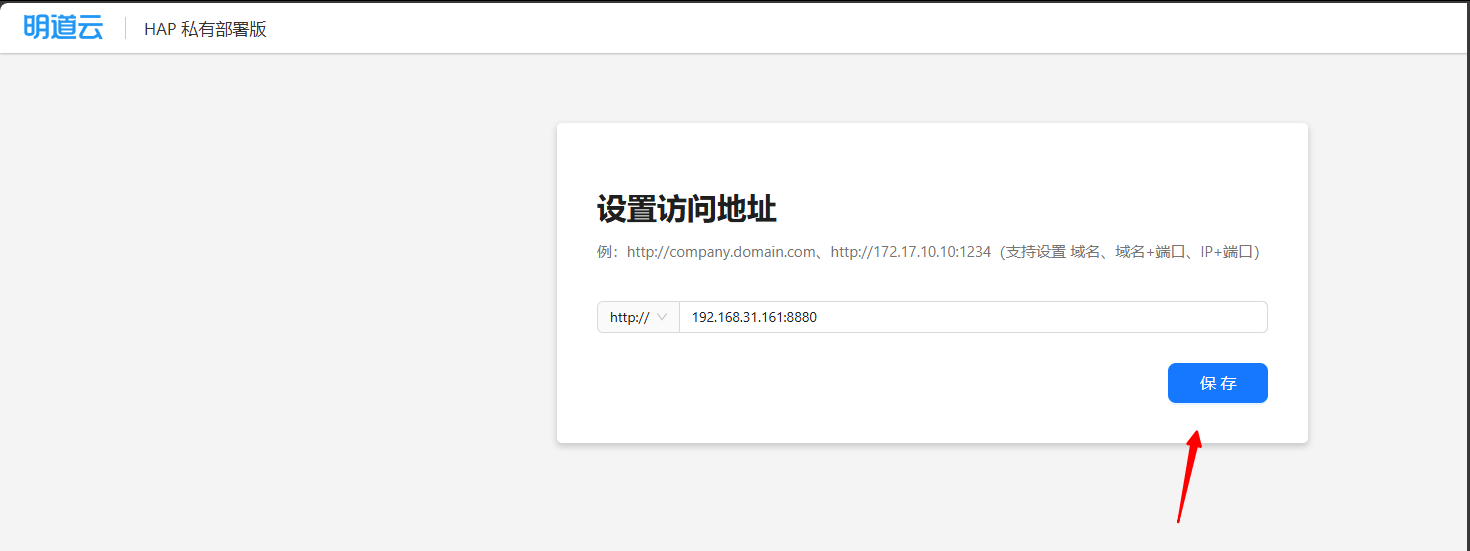
点击保存 点击开始就行了 然后等待安装成功(初始化过程持续约 5 分钟左右)
然后 配置开机启动【参考教程 https://u.sb/debian-rc-local/】
输入 systemctl status rc-local 检查 rc-local 的系统服务的状态
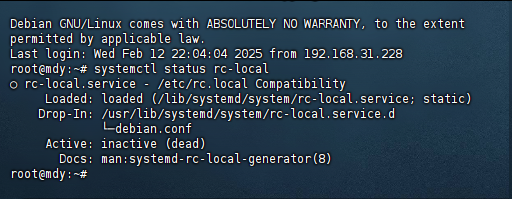
然后输入以下命令 创建 rc.local 文件
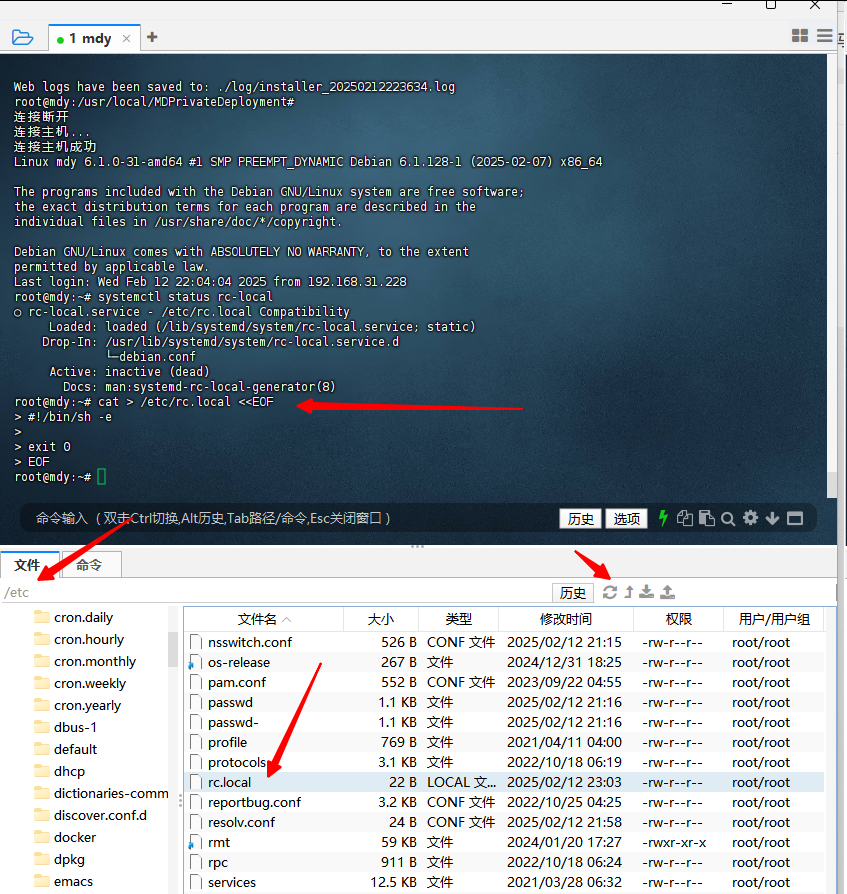
cat > /etc/rc.local <<EOF
#!/bin/sh -e
exit 0
EOF
然后在终端输入命令 chmod +x /etc/rc.local 赋予权限
接着输入下面的命令启动 rc-local 服务:
systemctl enable --now rc-local
此时可能会弹出警告:无视警告,因为这个服务没有任何依赖的系统服务,只是开机启动 /etc/rc.local 脚本而已。
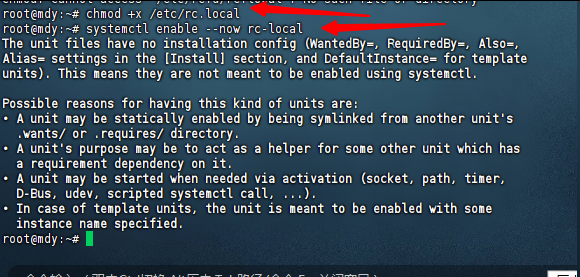
再次查看状态:输入 systemctl status rc-local 检查 rc-local 的系统服务的状态
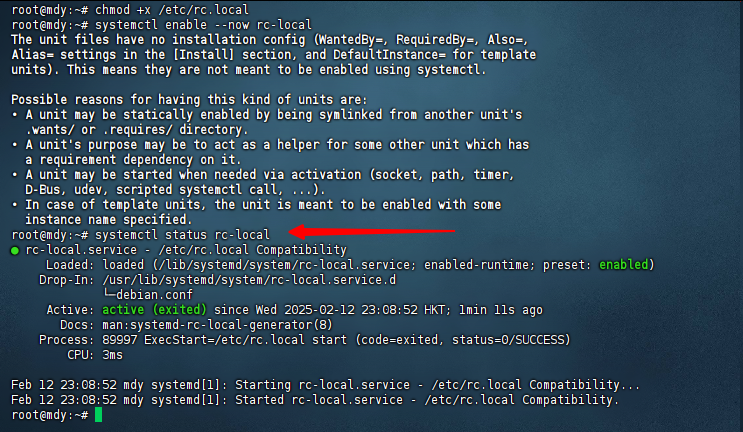
然后在/etc/目录下找到 rc.local 文件打开编辑
把以下代码粘贴进去 然后点击文件 保存
sleep 30
cd /usr/local/MDPrivateDeployment/ && /bin/bash ./service.sh startall
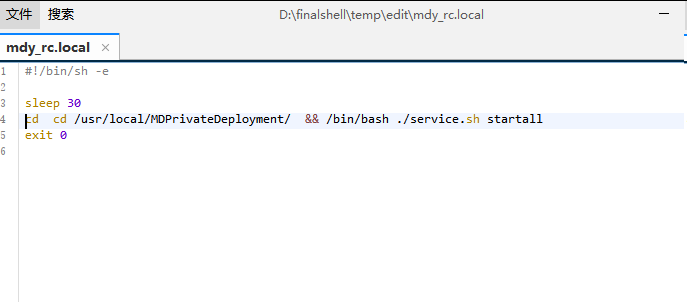
然后输入 reboot 重启系统查看是否生效开机自动启动明道云!
重启之后输入 systemctl status rc-local 查看状态
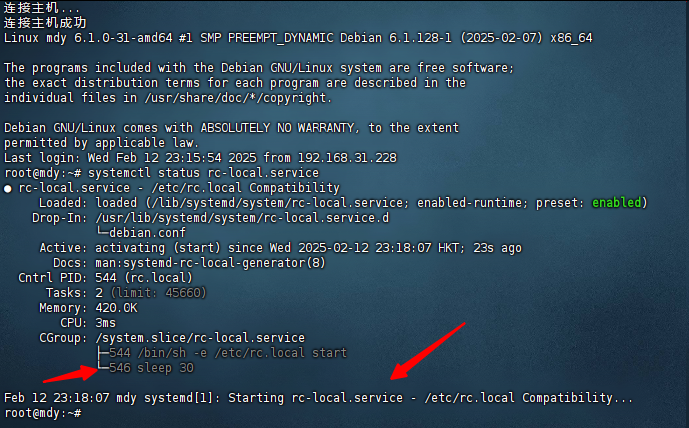
代表配置成功开机自动启动明道云 明道云启动需要一些时间 等待一下就能打开了